Page 1

Istruzioni per l'uso
TV
– MediaNetwork 2.0
Page 2
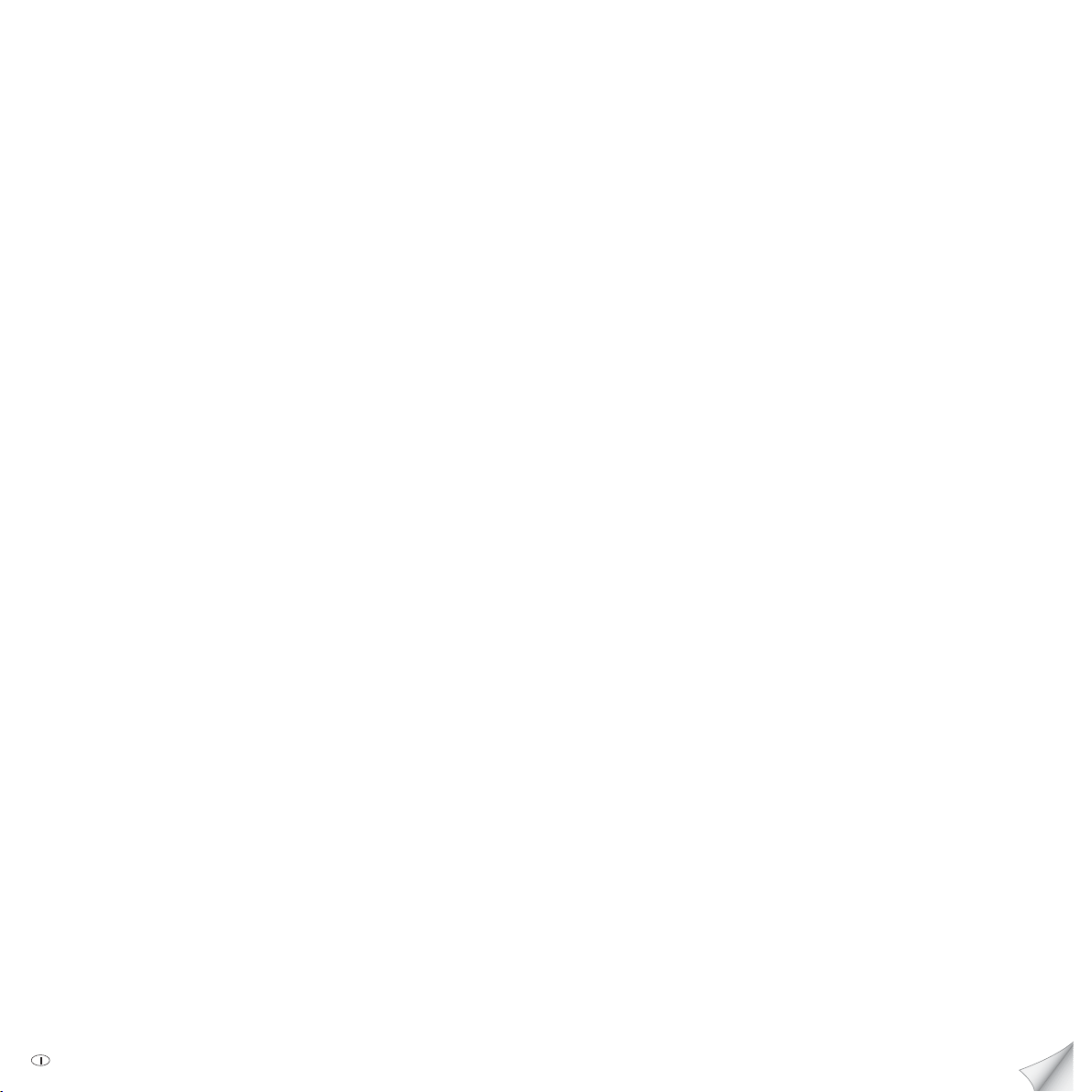
Sommario
Telecomando – Funzioni MediaNetwork ................................................. 3
Benvenuti ................................................................................................. 4
Importante! ..................................................................................................................4
A proposito MediaNetwork .........................................................................................4
Aiuto in caso di problemi con la rete domestica ..........................................................4
MediaNetwork e Internet .............................................................................................4
Accesso al MediaNetwork e Radio in Internet .............................................................4
Selezione voci menu ....................................................................................................4
Chiusura MediaNetwork .............................................................................................4
Prima messa in funzione ..........................................................................5
Esempio di collegamento cablato ................................................................................5
Esempio di collegamento wireless ...............................................................................5
Collegamento di televisore e rete domestica ................................................................5
Prima messa in funzione ..............................................................................................6
Selezione interfaccia rete ..........................................................................................6
Selezione router wireless ...........................................................................................6
Immissione password WLAN ....................................................................................6
Selezione metodo assegnazione IP ...........................................................................7
Impostazioni di rete ..................................................................................................7
Seleziona server ........................................................................................................7
Semplicità di comando ............................................................................ 8
Finestra di avvio ...........................................................................................................8
Selezione del server multimediale o della funzione Internet ......................................8
Funzioni Internet .......................................................................................................8
italiano
Opzioni in modalità server multimediale ...................................................................8
MediaNetwork-Menu ...............................................................................................8
Chiusura MediaNetwork ...........................................................................................8
Funzione dei tasti nel selezione dei media ................................................................8
MediaNetwork-Menu ..................................................................................................9
Spiegazione delle possibilità di impostazione nel MediaNetwork-Menu ..................9
Aggiornamento software ..........................................................................................9
Avvio dell’aggiornamento software ..........................................................................9
Rete locale .............................................................................................. 10
Modalità foto ............................................................................................................ 10
Modalità schermo intero ........................................................................................ 11
Libreria diapositive ................................................................................................. 11
Modalità video .......................................................................................................... 12
Informazioni per film ad alta risoluzione ................................................................ 12
Riproduzione di file video ....................................................................................... 12
Scorrimento nastro ................................................................................................. 13
Saltare .................................................................................................................... 13
Barra di stato video ................................................................................................ 13
Spiegazione dei simboli nella barra di stato ........................................................... 13
Selezione lingua/audio ........................................................................................... 13
Modalità musica ....................................................................................................... 14
Riproduzione di file musicali ..................................................................................15
Funzione dei tasti colorati durante la riproduzione musicale .................................15
Spiegazione dei simboli nella finestra di riproduzione: .......................................... 15
- 2
Internet .................................................................................................. 16
Radio Internet via vTuner .......................................................................................... 16
Riproduzione delle emittenti radio in Internet ........................................................ 17
Preferiti .................................................................................................................. 17
Gestione dei preferiti dal sito Internet Loewe ......................................................... 17
AUPEO! Radio Internet ............................................................................................. 18
Radio personale ..................................................................................................... 18
Mood radio ............................................................................................................ 18
Artisti radio ............................................................................................................19
Artisti preferiti ........................................................................................................ 19
Stazioni musicali preferite ......................................................................................19
Stazioni AUPEO!..................................................................................................... 19
AUPEO! PREMIUM ................................................................................................ 19
Video Internet ........................................................................................................... 20
Informazioni per film ad alta risoluzione ................................................................ 20
Riproduzione di file video ....................................................................................... 20
Scorrimento nastro ................................................................................................. 20
Saltare .................................................................................................................... 21
Barra di stato video ................................................................................................ 21
Spiegazione dei simboli nella barra di stato ........................................................... 21
YouTube .................................................................................................................... 22
Informazioni per film ad alta risoluzione ................................................................ 22
Riproduzione di file video ....................................................................................... 22
Scorrimento nastro ................................................................................................. 22
Saltare .................................................................................................................... 23
Barra di stato video ................................................................................................ 23
Spiegazione dei simboli nella barra di stato ........................................................... 23
Cerca video ............................................................................................................ 23
YouTube personale ................................................................................................. 24
Informazioni apparecchi ........................................................................ 25
Spiegazione dei punti visualizzati ........................................................................... 25
Rimozione dei guasti ............................................................................. 26
Altro ....................................................................................................... 28
Dati tecnici ................................................................................................................ 28
Formati file supportati ............................................................................................ 28
Ethernet (rete cablata) ........................................................................................... 28
WLAN (rete wireless) .............................................................................................. 28
Standard supportati di collegamento in rete domestica ......................................... 28
Software per server multimediale .............................................................................. 28
Informazioni legali .................................................................................................... 28
Impressum ................................................................................................................ 28
Glossario ................................................................................................ 29
Indice ...................................................................................................... 31
Annotare ................................................................................................ 32
Aprire questa pagina.
Page 3

Telecomando – Funzioni MediaNetwork
Musik
Finja
Avenue
Peace
0:44/05:03
12:34
Raum 1
italiano
Assegnazione di un IP statico / Subnet Mask .......... (pagina 7)
Nel caso di ordinamento alfabetico:
esecuzione della ricerca per iniziale .........................(pagina 8)
(pagina 7) ..........................Immissione dei punti di separazione
per l'indirizzo IP / Subnet Mask
(pagina 8) .....................Seleziona sorgente/server multimediale
(pagina 4) ...............................................Apertura menu Assist
+
(pagina 9) .................................Apertura MediaNetwork-Menu
Selezione oggetto / Impostazione voce di menu
(pagina 11) ...................................... FOTO: Ruotare l'immagine
(pagina 8) ..................................................................Ordina per
(pagina 15) ....................................................MUSICA: Ripetere
(pagina 15, 17) .................................................Schermo off/on
(pagine 6, 7) ............................................ Ricerca server / router
(pagine 6, 7) .. Cancellazione chiave WLAN/indirizzo IP/Subnet Mask
(pagina 4) ................nel prospetto dei media: un livello indietro
(pagina 11) ..............................................FOTO: file precedente
(pagina 13) .............................................VIDEO: riavvolgimento
(pagina 15) .....................................MUSICA: brano precedente
(pagine 11, 13, 15) ....................Inizia / continua riproduzione /
libreria diapositive
Prospetto dei media: torna alla selezione media .....(pagina 4)
Selezione dei supporti: Chiusura MediaNetwork .... (pagina 8)
FOTO: informazioni immagini on/off ....................(pagina 11)
VIDEO: Attivare la barra di stato ............................ (pagina 13)
Visualizzazione Informazioni apparecchi ............... (pagina 25)
Informazioni sul file multimedia ................(pagine 11, 13, 15)
P+/P- Sfoglia pagine avanti/indietro ..........(pagine 10, 12, 14)
Conferma selezione ................................................ (pagina 4)
Prospetto immagini: modalità schermo intero on/off
Cancellazione ultima cifra dell'indirizzo IP/Subnet Mask
(pagina 11)
(pagina 7)
Modifica visualizzazione ..........................................(pagina 8)
Riproduzione Random on/off ...............................(pagina 15)
FOTO: Zoom foto .................................................. (pagina 11)
Va a pag ... ............................................................. (pagina 8)
VIDEO: Ripetere ....................................................(pagina 13)
FOTO / MUSICA: file successivo ......................(pagine 11, 15)
VIDEO: avvolgimento in avanti .............................(pagina 13)
Fine riproduzione / libreria diapositive .......(pagine 11, 13, 15)
Ferma riproduzione / libreria diapositive ...(pagine 11, 13, 15)
3 -
Page 4

Benvenuti
Importante!
Nella nuova versione del software MediaNetwork l’interfaccia utente è stata
modificata e sono state aggiunte molte nuove funzioni. Il presente manuale
d’istruzioni sostituisce tutto il capitolo dedicato al software MediaNetwork
della Guida Reference 52. Qualora questo nuovo software MediaNetwork
non dovesse essere ancora installato nel suo Reference 52, sarà possibile
eseguire questa operazione direttamente dall’apparecchio TV tramite un
aggiornamento Internet. Maggiori informazioni sono riportate a pagina 9.
A proposito MediaNetwork
Il vostro apparecchio TV Loewe è corredato del MediaNetwork. Esso vi
consente di riprodurre i contenuti multimediali (foto, file musicali, video)
scaricati nella vostra rete domestica tramite un server multimediale (vedi
anche pag. 28). MediaNetwork è in grado di riprodurre i dati presenti sui
supporti di memoria variabili secondo il server multimediale utilizzato (ad es.
PC, Network Attached Storages (NAS), Radio Internet).
Se il collegamento con Internet è impostato correttamente, la funzione di
ricezione Radio Internet è disponibile anche attraverso l'apparecchio TV (senza
server multimediale) (vedere pag. 16).
È possibile collegare il proprio televisore sia tramite un cablaggio (Ethernet,
PowerLine) sia tramite un collegamento wireless (WLAN) alla propria rete
domestica. Il televisore dispone di un'antenna interna WLAN per collegamenti
wireless. A pag. 5 a destra sono riportati degli esempi di collegamento.
MediaNetwork supporta lo standard UPnP AV.
italiano
Ulteriori informazioni sono presenti nei dati tecnici a pag. 28 e nel glossario
a partire da pag. 29.
Tutte le fotografie, i brani musicali, gli album, le illustrazioni degli album riportati
in questo manuale d'uso, hanno soltanto una funzione esemplificativa.
Aiuto in caso di problemi con la rete domestica
Considerate le numerose configurazioni disponibili per la realizzazione
delle reti locali, Loewe non è in grado di offrire nessun tipo di assistenza
per quando riguarda i componenti hardware e software del PC o della rete.
Per avere un supporto nell'installazione e nella manutenzione di collegamenti
di rete, apparecchi di memorizzazione e apparecchiature di rete come ad
3
es. router (posizioni
, 4 e 6 negli esempi di collegamento a pag. 5)
rivolgersi all'amministratore della propria rete e/o al proprio rivenditore.
MediaNetwork e Internet
Per le funzioni Radio Internet, Video Internet, YouTube e AUPEO!
l’apparecchio TV deve disporre di un collegamento Internet funzionante
con gateway e server DNS registrati (vedi pag. 7 e il glossario a pag. 29).
Per utilizzare queste funzioni consigliamo di registrare l'apparecchio TV
nella nostra homepage http://www.loewe.it (in Supporto
ora). Seguire i singoli passaggi della procedura di registrazione.
Per eseguire la registrazione è necessario conoscere l’indirizzo MAC del proprio
apparecchio TV L’indirizzo è riportato nell’indice analitico dell’apparecchio TV
in Specifiche tecniche del televisore – MediaNetwork Indirizzo MAC.
- 4
- 4
Registrati
p
Accesso al MediaNetwork e Radio in Internet
Avviare il MediaNetwork tramite il menu Assist+.
Aprire il menu Assist+.
Selezionare MediaNetwork o Radio in Internet
(vedere pag. 16).
OK Confermare.
+
Assist
TV
Radio digital
Radio in Internet
Televideo
Archivio DR
PhotoViewer
MusicBox
MediaNetwork
Modulo CA
Indice
END
OK
L’accesso alla vostra rete PC
Selezione voci menu
Con i tasti freccia è possibile spostare la
selezione sull'interfaccia operativa.
Con il tasto OK si seleziona o si conferma l'oggetto
attualmente selezionato.
Con il tasto si retrocede di un livello.
Con il tasto END è possibile tornare da qualsiasi punto
desiderato dell'elenco dei supporti alla funzione di
selezione dei media (pag. 8).
Questo simbolo sullo schermo indica che la funzione
operativa desiderata non è attualmente disponibile.
Chiusura MediaNetwork
Aprire menu Assist+ e selezionare un'altra funzione
(vedere sopra).
oppure:
Premere tasto TV per passare alla relativa modalità
operativa.
oppure:
Premere Tasto END nel selezione dei media (pag. 8), per
passare all'ultima modalità operativa precedentemente
attiva (TV, Radio).
Page 5
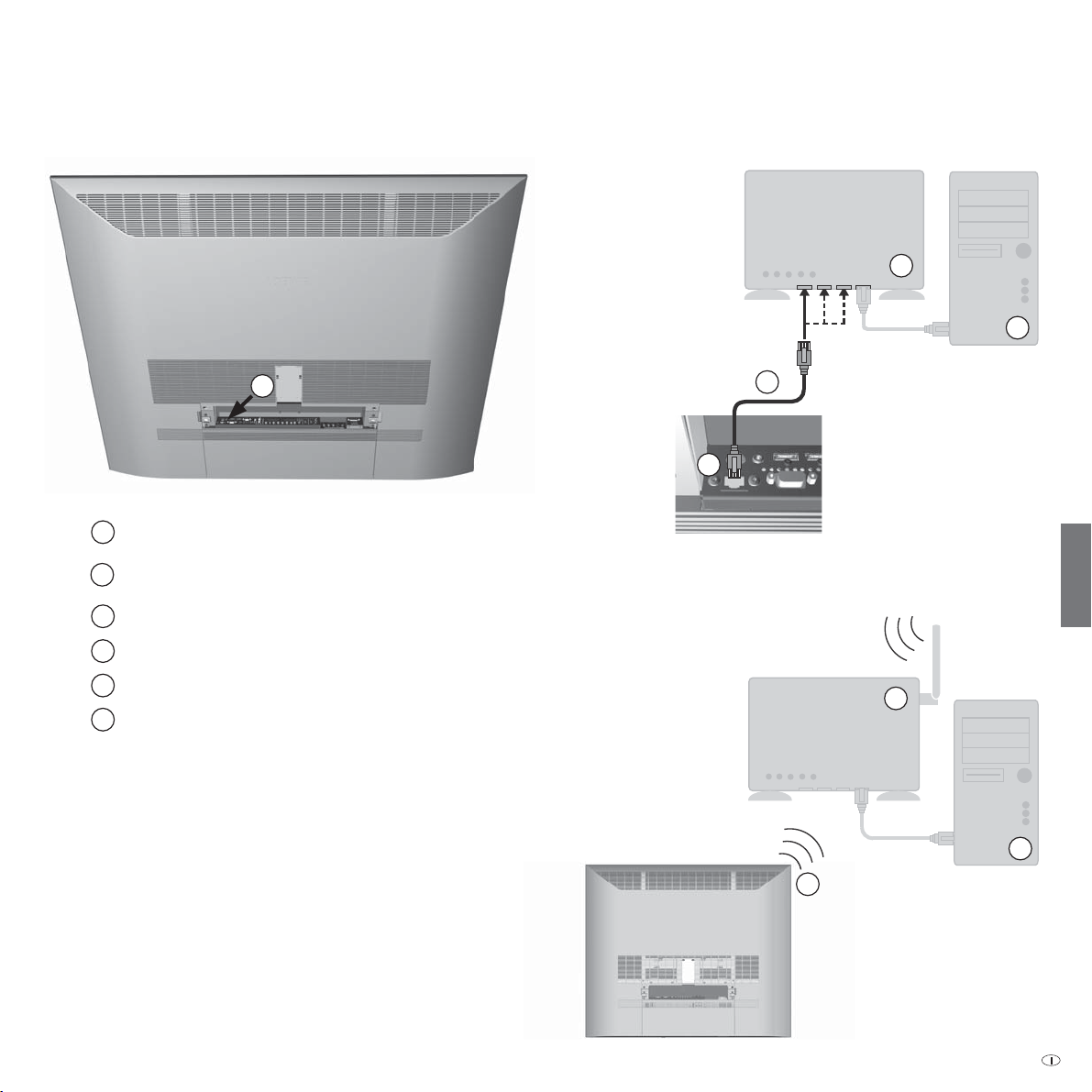
Prima messa in funzione
Collegamento di televisore e rete domestica
1
Presa di rete sul televisore Loewe
1
Collegamento cablato di televisore e rete domestica con una
2
linea di rete (reperibile presso rivenditori specializzati)
3
LAN Switch / Router
Homeserver (ad es. PC)
4
Esempio di collegamento cablato
2
1
Esempio di collegamento wireless
3
4
italiano
Antenna WLAN all'interno dell'apparecchio
5
WLAN Router
6
6
4
5
5 -
Page 6
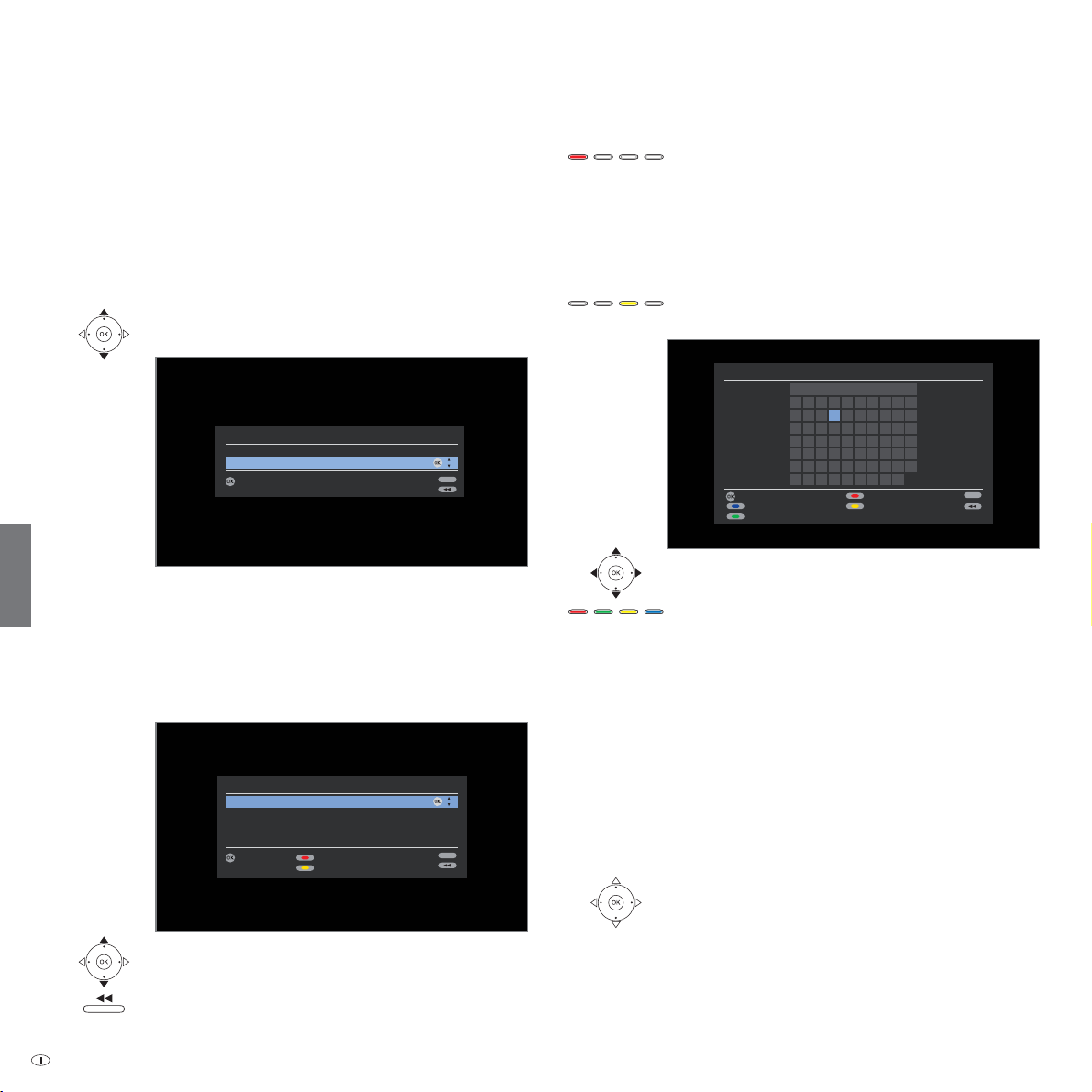
Prima messa in funzione
Prima messa in funzione
Alla prima attivazione del MediaNetwork viene avviata la prima messa
in funzione.
Selezione interfaccia rete
Indicare qui se si desidera che il proprio televisore sia
collegato in modo Cablato tramite cavo oppure Wireless
(router non cablato) alla propria rete domestica.
Esempi di collegamento sono presenti a pag. 5.
Selez. interfaccia rete,
OK esegui.
Selez. interfaccia rete
italiano
Selezione router wireless
Cablato
Wireless (router non cablato)
OK
esegui
➠ Se si seleziona Cablato, la prima messa in funzione
proseguirà con la voce di menu Selezionare metodo
assegnazione IP (pag. 7).
Se si è scelto Wireless (router non cablato) il televisore
inizia successivamente a cercare i router wireless.
OK
END
Se il proprio router non venisse individuato la prima volta,
si può ripetere la ricerca premendo il tasto rosso. In caso
di problemi con l'attuazione di un collegamento wireless
può essere utile installare l'antenna supplementare sul
televisore (vedere pag. 5, figura in alto a sinistra). Per il
collegamento wireless si tengano presenti anche le
istruzioni a pag. 27.
Se il router non viene riconosciuto o se l‘SSID della propria
rete domestica è nascosto, l'SSID si può inserire
manualmente dopo aver premuto il tasto giallo. Per
inserire l‘SSID appare una tastiera sullo schermo.
Digitare SSID
OK
WLAN-SSID_
ABC EDFGHIJ
KLMNOPQRST
UVWXY Z! ? ( )
#
$
@
_-~+=| / \[]
“ ‘
:;
Acquisisci
Selezionare i caratteri
^
&
%
,
.<>
0123456789
}
{
`
*
Cancella SSID
Cancella ultima posizione
END
Seleziona carattere.
Funzione dei tasti colorati:
Blu: Selezionare i caratteri.
Giallo: Cancella ultima posizione.
Rosso: Cancella l'SSID completo dalla riga di immissione.
Verde: Commuta da minuscolo a maiuscolo e viceversa.
OK Aquisisci SSID.
Selez. router wireless
WLAN-Router_1
WLAN-Router_2
OK
Immissione password WLAN
Nel caso in cui la vostra rete wireless disponga di una
codifica, è necessario immettere la password WLAN
che consente l'accesso alla rete. Per l'immissione della
OK
esegui
Ricerca
Input SSID
END
chiave viene visualizzata una tastiera sullo schermo
(vedere sopra).
OK Accettare la password.
➠ Generalmente i caratteri speciali (dieresi) sono
Selezionare il router WLAN desiderato,
OK esegui.
Non appena viene visualizzato premendo un tasto si
retrocede di un passaggio nell’impostazione.
- 6
supportati.
➠ Nel caso non si conosca la chiave WLAN, rivolgersi al
proprio amministratore di rete.
➠ Tipi di codifica supportati vedere pag. 28.
Page 7

Prima messa in funzione
Selezione metodo assegnazione IP
Selezionare metodo assegnazione IP,
OK esegui.
Selezionare metodo assegnazione IP
Autom. (DHCP)
Assegnazione IP statico
OK
esegui
Autom. (DHCP): Indirizzi IP vengono assegnati automaticamente da un server DHCP nella rete domestica.
➠ Un server DHCP deve essere allestito su un apparecchio
in rete (ad es. Router WLAN).
Assegnazione IP statico: Indirizzi IP sono immessi
manualmente.
Impostare IP apparecchi
192.168.1.123_
OK
Acquisisci
0
9
Digita cifre
-
EPG
Digita "."
Cancella indirizzo
Cancella ultima posizione
Impostazioni di rete
In seguito è riportato un riepilogo delle impostazioni.
OK Acquisire le impostazioni.
Per le modifiche procedere passo-passo indietro.
OK
END
Impostazioni di rete
Acquisire le impostazioni successive?
Modo rete: wireless
SSID: WLAN-Router_1
Indirizzo IP apparecchi: 192.168.1.123
Subnet Mask: 255.255.255.0
Indirizzo Gateway: 192.168.1.1
Indirizzo DNS: 192.168.1.1
OK
Acquisisci
END
Seleziona server
Infine scegliere il server multimediale dal quale si desidera
ricevere i dati.
italiano
Seleziona sorgente/server multimediale
Media-Server 1
END
Media-Server 2
Media-Server 3
OK
esegui
Cerca
OK
Tasti numerici: Immettere cifre dell'indirizzo IP.
EPG: Immettere punti.
Funzione dei tasti colorati:
Giallo: Cancella ultima posizione.
Rosso: Cancella indirizzo.
OK Acquisisci indirizzo IP.
Procedere allo stesso modo anche per l’inserimento degli
altri indirizzi IP di Subnet Mask, gateway e server DNS.
Seleziona server multimediale,
OK esegui.
Se i media server desiderati non vengono trovati la prima
volta, si può ripetere la ricerca premendo il tasto rosso.
7 -
Page 8
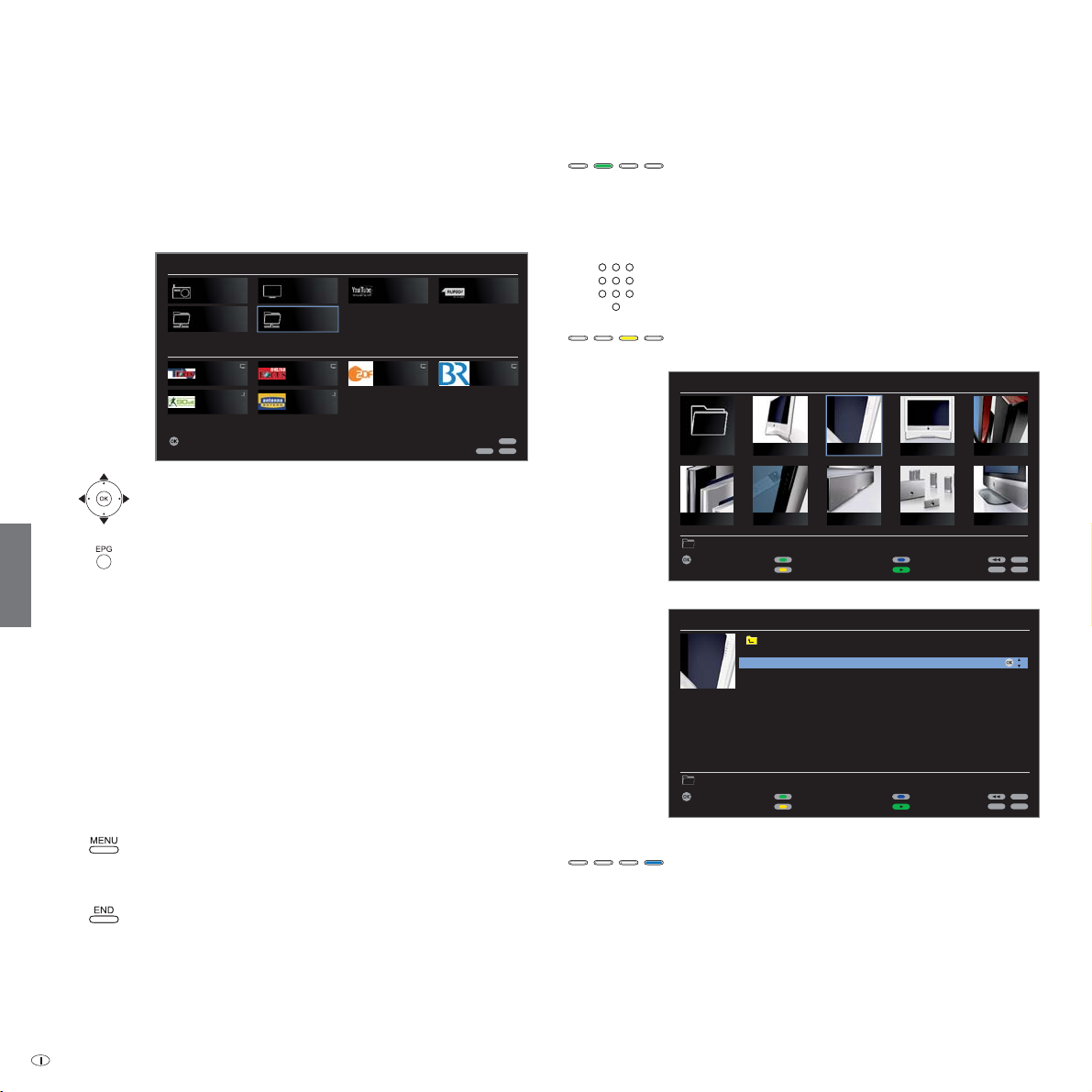
Semplicità di comando
Finestra di avvio
Viene visualizzata prima di tutto la finestra di avvio. Scegliere il server
multimediale desiderato.
Selezione del server multimediale o della funzione Internet
MediaNetwork
Radio Internet Video Internet
Media-Server_1 Media-Server_2
Preferiti
Focus TV Focus Online BRZDF
90elf - Dein Fu... Antenne Bayern
OK
Attiva
Evidenziare il server multimediale o la funzione
OK Attiva.
EPG: Aggiornare l’elenco delle fonti / dei server multimediali.
Funzioni Internet
italiano
Radio Internet: vedere pag.16.
AUPEO!: vedere pag. 18.
Video Internet: vedere pag. 20.
YouTube: vedere pag. 22.
Opzioni in modalità server multimediale
Modalità foto: vedere pag. 10.
Modalità video: vedere pag. 12.
Modalità musica: vedere pag. 14.
MediaNetwork-Menu
MENU: Apri MediaNetwork-Menu (si veda pag. 9).
Chiusura MediaNetwork
END: Lasciare MediaNetwork nell’ultima modalità
- 8
Internet.
operativa attiva (TV, radio).
MENU
Funzione dei tasti nel selezione dei media
Tasto verde: Ordina per
Modifica ordinamento degli oggetti visualizzati (cartelle
e file).
➠ Le opzioni di classificazione disponibili dipendono dal
server multimediale utilizzato.
➠ Nel caso dell’ordinamento alfabetico, la ricerca per
AUPEO!YouTube
iniziale può essere effettuata con i tasti numerici del
telecomando (in base al server multimediale).
Tasto giallo: Modifica visualizzazione
Commuta tra anteprima e visualizzazione elenco:
MediaNetwork Media-Server 1
END
INFO
..
LOEWE_5_hi... LOEWE_7_hi...LOEWE_6_hi... LOEWE_8_hi... LOEWE_9_hi...
\Foto\LOEWE 106 Immagine(i)
OK
Mostra immagine
P+
Sfoglia
P–
LOEWE_2_hi...LOEWE_1_hi... LOEWE_3_hi... LOEWE_4_hi...
Ordina per
Modifica visualizzazione
Va a pag ...
Libreria diapositive
MENU
END
INFO
Esempio: Modalità foto, anteprima
MediaNetwork Media-Server 1
\Foto\LOEWE 106 Immagine(i)
OK
Mostra immagine
P+
Sfoglia
P–
..
LOEWE_1_highres
LOEWE_2_highres
LOEWE_3_highres
LOEWE_4_highres
LOEWE_5_highres
LOEWE_6_highres
LOEWE_7_highres
LOEWE_8_highres
LOEWE_9_highres
LOEWE_A_highres
LOEWE_B_highres
Ordina per
Modifica visualizzazione
Va a pag ...
Libreria diapositive
MENU
OK
END
INFO
Esempio: Modalità foto, visualizzazione elenco
Tasto blu: Va a pag ...
In alternativa allo scorrimento si può anche passare
direttamente alle singole pagine del prospetto. Nel prospetto
Va a pag ... viene visualizzato ogni volta il primo titolo di
ciascuna pagina.
➠ Opzione disponibile soltanto se sono presenti più oggetti
di quanti se ne possano visualizzare nello schermo.
➠ Il numero delle pagine dipende dalla visualizzazione
selezionata (anteprima o elenco). È visualizzato in basso
a sinistra.
Page 9
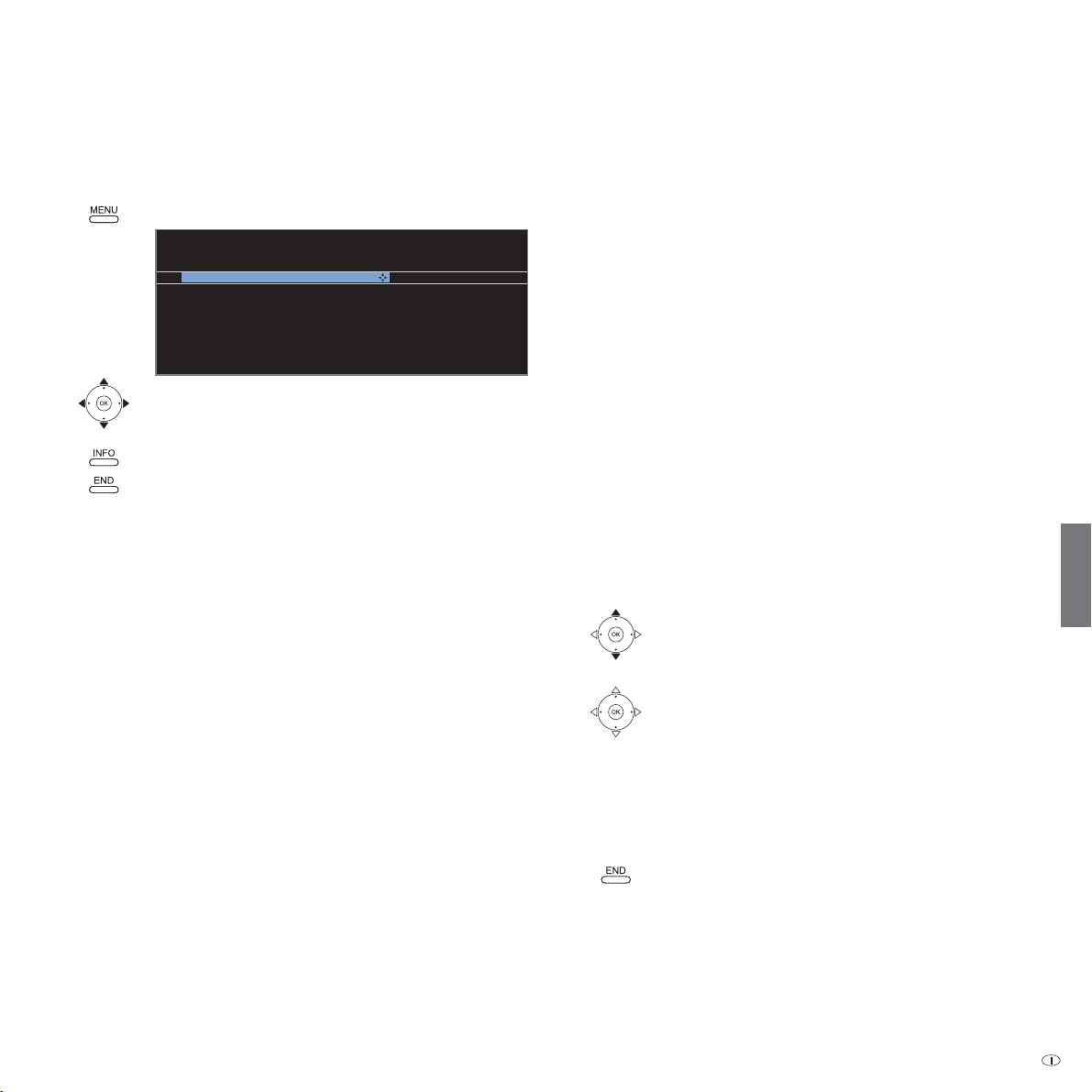
Semplicità di comando
MediaNetwork-Menu
Nel MediaNetwork-Menu è possibile eseguire le proprie impostazioni
personalizzate, adattandole alle proprie esigenze.
Apri MediaNetwork-Menu.
MediaNetwork-Menu
Seleziona sorgente/server multimediale
Cambiare rete
Riprod. su sfondo Sì
LED MediaNetwork On
Informazioni foto Off
Intervallo libreria diapositive 3 sec.
Passaggi immagine W
Ruota automaticamente le foto Sì
Area di selezione video YouTube Mondiale
Selezionare un paese a preferiti Italia
Aggiornamento software
Selezionare voce menu.
Selezionare l’impostazione oppure
OK richiamare l’opzione.
Apertura Informazioni apparecchi (si veda pagina 25).
Uscire dal MediaNetwork-Menu e confermare le impostazioni.
Spiegazione delle possibilità di impostazione nel MediaNetwork-Menu
Selezione
sorgente/server
multimedia
Cambiare rete
Nella rete attuale è possibile scegliere il server multimediale
desiderato, ad es. nel caso in cui nella rete siano attivi
diversi server, oppure passare alla funzione Internet.
Qui si può definire una nuova rete, ad es. passare da
cablato a wireless.
Riprod. su
sfondo
Selezionare Sì, per continuare a eseguire i file musicali già
in fase di riproduzione, anche se non ci si trova più nella
visualizzazione musica (ad es. come musica di sottofondo
per una libreria diapositive in modalità foto).
LED
MediaNetwork
Selezionare se la spia Connectivity sul lato sinistro del
televisore deve essere accesa quando il collegamento
è attivo.
Informazioni
Selezionare On, per visualizzare sempre le informazioni
foto
delle fotografie (nome file e numero dei file presenti nella
cartella) con visualizzazione a schermo intero o libreria
diapositive (modalità foto vedere pag. 10).
Intervallo
diapositive
Selezionare quanto tempo deve essere visualizzata
libreria
ciascuna immagine durante la libreria diapositive. La
durata di visualizzazione può essere di 2, 3, 5, 10, 30
e 60 secondi.
Passaggi
immagine
Sono disponibili 3 tipi di passaggio da una foto all'altra.
Si può impostare anche una sequenza di passaggi diversi
all'interno della stessa presentazione.
No
Spiegazione delle possibilità di impostazione nel MediaNetwork-Menu
Ruota
automatica-
mente le foto
Area di
selezione video
YouTube
Selezionare un
paese a preferiti
Le foto scattate in verticale nel corso della visualizzazione
si possono ruotare automaticamente (con la rispettiva
indicazione Exif).
Selezionare se i video di YouTube (vedi pag. 22) vadano
ricercati a livello Mondiale o soltanto Locale (facendo
riferimento al luogo di utilizzo dell’apparecchio TV).
Le voci visualizzate nella finestra di avvio dei Preferiti
hanno una copertura nazionale. Selezionare il paese del
quale si desiderano visualizzare le voci preferite.
Aggiornamento software
Nel vostro apparecchio TV è prevista anche la possibilità di aggiornare il
software MediaNetwork. Potete installare l’aggiornamento software sul
vostro apparecchio scaricandolo da Internet.
➠ L’apparecchio TV in questo caso deve disporre di un collegamento
Internet funzionante con un gateway ed un server DNS registrati (vedi
pag. 7 e il glossario a pag. 29).
L’indirizzo web per l’aggiornamento software è preimpostato nel vostro
apparecchio.
Avvio dell’aggiornamento software
Selezionare Aggiornamento software,
OK avviare l’aggiornamento.
Se si dispone di una nuova versione software:
OK Caricare il software.
➠ Durante la procedura di caricamento del software
l’apparecchio TV non deve essere assolutamente
spento!
➠ Una volta eseguito l’aggiornamento software e
riavviato il MediaNetwork sarà necessario spegnere e
riaccendere l’apparecchio TV prima di poterlo utilizzare.
Chiudere la finestra di dialogo per l‘aggiornamento.
➠ Le voci in Artisti preferiti in AUPEO! (vedi da pag. 18) e YouTube
personale in YouTube (vedi a partire da pagina 22) non si possono
acquisire nel corso di un aggiornamento software. I preferiti in questo
caso vengono salvati nella memoria del Mediaplayer.
I Preferiti in Radio Internet (vedi da pag. 16) e Video Internet (vedi da
pag. 20) e l'indicazione Mi piace / No mi piace di AUPEO! vengono
salvati in Internet e come tali vengono mantenuti.
italiano
9 -
Page 10
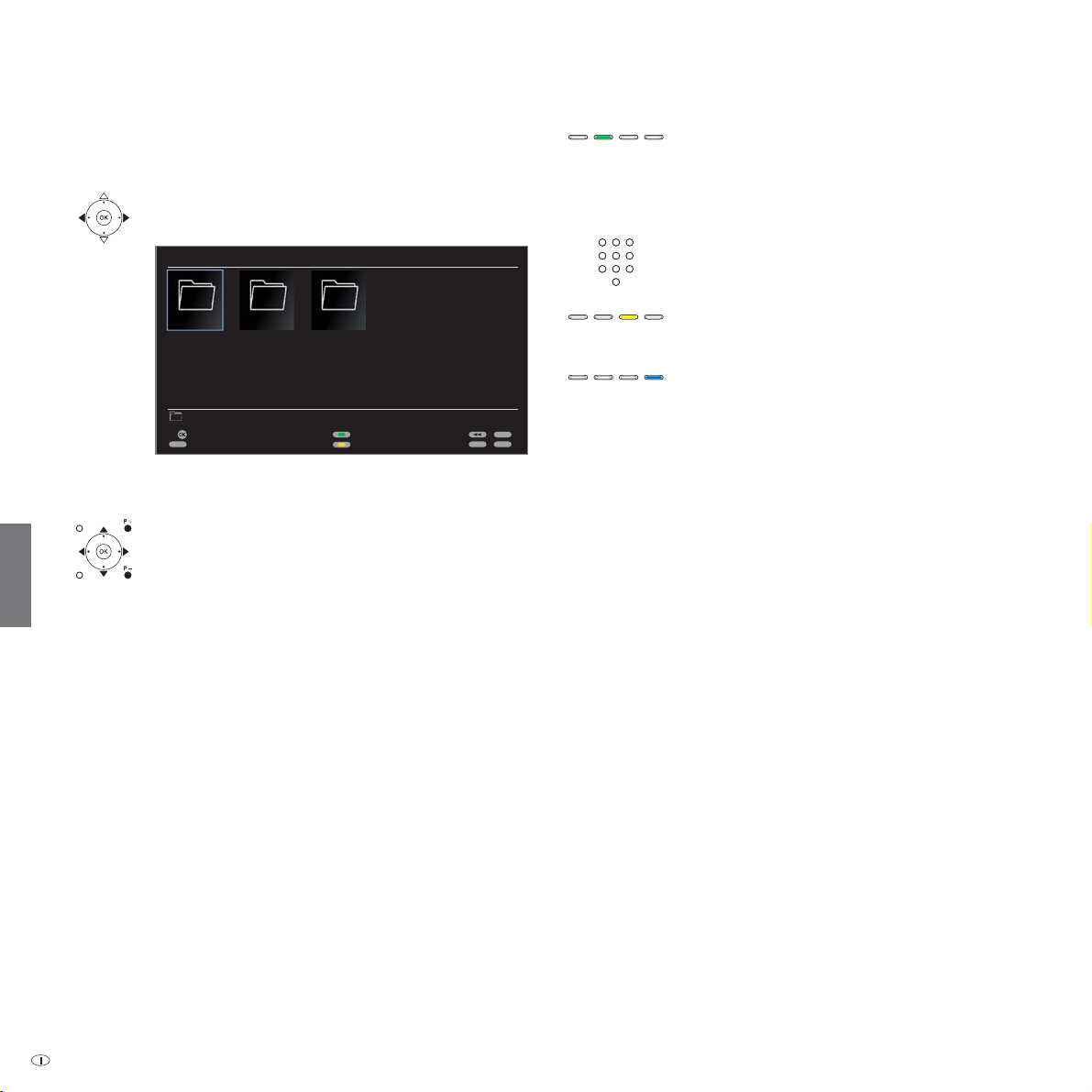
Rete locale
Modalità foto
italiano
➠ Il server multimediale è stato scelto (pag. 8).
Selezionare cartella con le fotografie,
OK apri cartella.
MediaNetwork Media-Server 1
Foto Musica Video
\ File 3
OK
Apri cartella
EPG
Seleziona sorgente/server multimediale
Ordina per
Modifica visualizzazione
MENU
END
INFO
➠ Il nome della cartella dipende dalle impostazioni del vostro
server multimediale (nell'immagine d'esempio: Foto).
Selezionare la sottocartella desiderata,
OK aprire cartella. All’occorrenza ripetere.
P+/P– Sfogliare le pagine avanti / indietro.
➠ Opzione disponibile soltanto se nella cartella
corrente sono presenti più oggetti di quanti se ne
possano visualizzare nello schermo.
Selezionare l’immagine.
OK Visualizzare l'immagine selezionata in modalità
schermo intero (vedere pagina 11).
Tasto verde: Ordina per
Modificare ordinamento degli oggetti visualizzati (cartelle
o file).
➠ Le opzioni di classificazione disponibili dipendono dal
server multimediale utilizzato.
➠ Nel caso dell’ordinamento alfabetico, la ricerca per
iniziale può essere effettuata con i tasti numerici del
telecomando (in base al server multimediale).
Tasto giallo: Modifica visualizzazione
Commuta tra anteprima e visualizzazione elenco.
Tasto blu: Va a pag ...
In alternativa allo scorrimento si può anche passare
direttamente alle singole pagine del prospetto. Nel prospetto
Va a pag ... è di volta in volta visualizzato il primo titolo di
ciascuna pagina.
➠ Opzione disponibile soltanto se sono presenti più oggetti
di quanti se ne possano visualizzare nello schermo.
➠ Il numero delle pagine dipende dalla visualizzazione
selezionata (anteprima o elenco). È visualizzato in basso
a sinistra.
- 10
Page 11
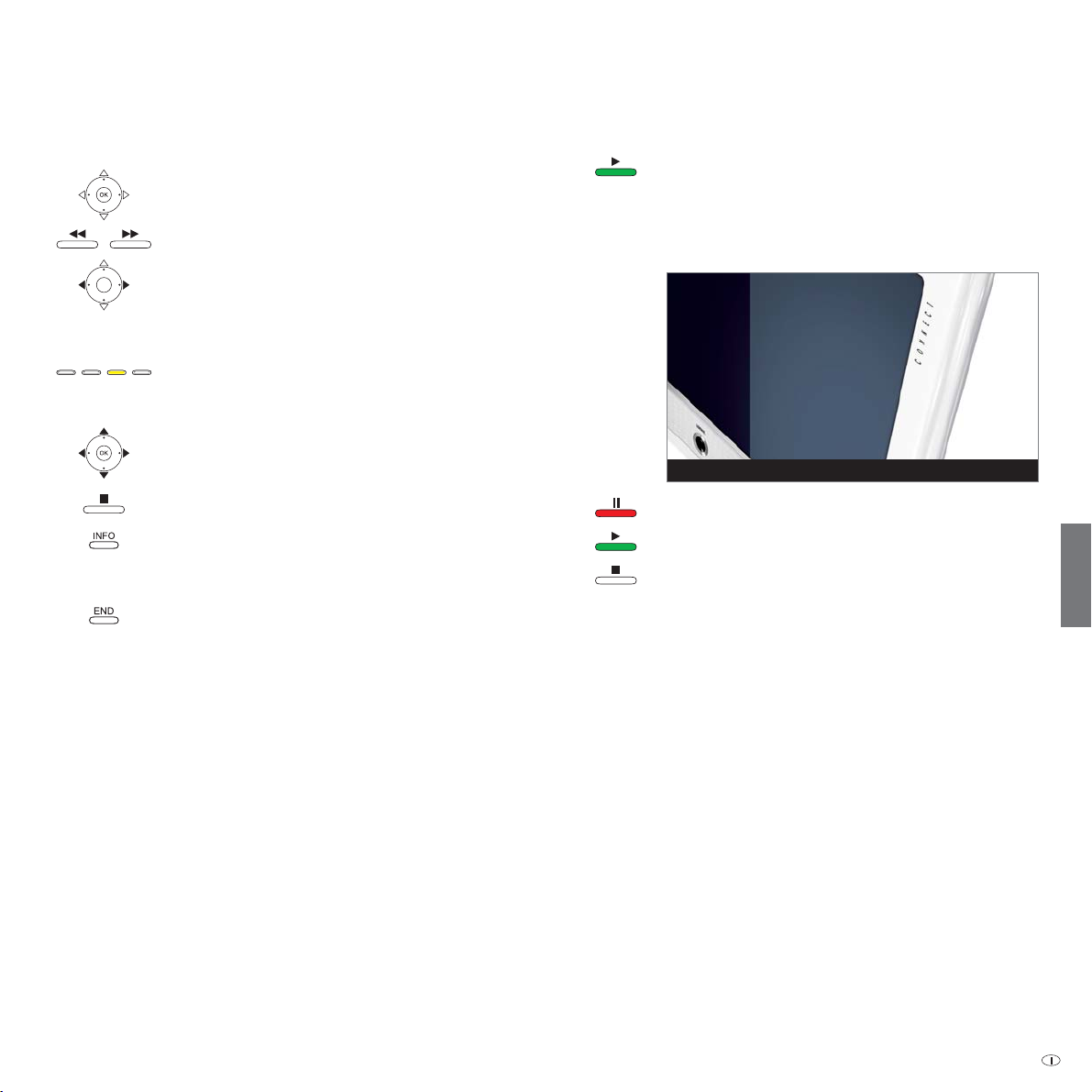
Rete locale
Modalità schermo intero
➠ Un’immagine è selezionata.
OK Aprire / chiudere modalità schermo intero.
Visualizzare immagine precedente / successiva.
Ruotare l'immagine di 90 gradi verso sinistra/destra.
➠
Le foto selezionate per una libreria diapositive (
colonna di destra)
migliore visione solo in modalità pausa.
Tasto giallo: Zoom immagine.
Fattori d'ingrandimento possibili x2, x4 e x8.
Premere il tasto ripetutamente. Se si preme per la quarta
volta si ripristina il formato originale.
In modalità zoom selezionare una parte della foto con
.
Per uscire dalla modalità zoom e tornare alla panoramica
foto, premere OK o il tasto STOP.
INFO: Visualizzare / nascondere informazioni foto (ad es.
data di registrazione, modello fotocamera usato,
formato immagine ecc.).
END: Visualizzare / nascondere temporaneamente nomi
file e numero dei file presenti nella cartella.
➠ La visualizzazione permanente di queste informazioni può
essere impostata nel MediaNetwork-Menu (pag. 9).
si veda la
possono essere ruotate per una
Libreria diapositive
Tasto PLAY: Avvia Libreria diapositive.
➠ uscita dal prospetto foto: Iniziare libreria diapositive
➠
Tasto PAUSE: Ferma
Tasto PLAY: Continua
Tasto STOP: Termina
con l'immagine selezionata.
in modalità schermo intero: Iniziare libreria diapositive
con l'immagine visualizzata.
2 / 106 <Loewe_2_highres> Modalità diapositive
libreria diapositive
libreria diapositive
libreria diapositive
spetto.
.
.
e torna al pro-
italiano
11 -
Page 12

Rete locale
Modalità video
➠ Il server multimediale è stato scelto (pag. 8).
Selezionare cartella con video,
OK apri cartella.
MediaNetwork Media-Server 1
Foto Musica Video
\ File 3
OK
Apri cartella
EPG
Seleziona sorgente/server multimediale
➠ Il nome della cartella dipende dalle impostazioni del vostro
server multimediale (nell'immagine d'esempio: Video).
Selezionare la sottocartella desiderata,
OK aprire cartella. All’occorrenza ripetere.
P+/P– Sfogliare le pagine avanti / indietro.
italiano
➠ Opzione disponibile soltanto se nella cartella
corrente sono presenti più oggetti di quanti se ne
possano visualizzare nello schermo.
Selezionare il video.
OK Riproduzione video selezionato (si veda la colonna di
destra).
Informazioni per film ad alta risoluzione
I film ad alta risoluzione (film HD) a partire dal formato 720p (risoluzione
1280 x 720 o superiore) devono essere riprodotti tramite un collegamento
cablato. Nel caso di un collegamento wireless si possono verificare
interruzioni della riproduzione a motivo di limitazioni tecniche (ad es.
insorgere di disturbi, limitazioni ampiezze di banda) fino al completo
arresto della riproduzione.
- 12
Ordina per
Modifica visualizzazione
MENU
Tasto verde: Ordina per
Modificare ordinamento degli oggetti visualizzati
(cartelle o file).
➠ Le opzioni di classificazione disponibili dipendono dal
server multimediale utilizzato.
➠ Nel caso dell’ordinamento alfabetico, la ricerca per
iniziale può essere effettuata con i tasti numerici del
telecomando (in base al server multimediale).
Tasto giallo: Modifica visualizzazione
Commuta tra anteprima e visualizzazione elenco.
Tasto blu: Va a pag ...
In alternativa allo scorrimento si può anche passare
direttamente alle singole pagine del prospetto. Nel prospetto
Va a pag ... è di volta in volta visualizzato il primo titolo di
END
INFO
ciascuna pagina.
➠ Opzione disponibile soltanto se sono presenti più oggetti
di quanti se ne possano visualizzare nello schermo.
➠ Il numero delle pagine dipende dalla visualizzazione
selezionata (anteprima o elenco). È visualizzato in basso
a sinistra.
Riproduzione di file video
OK Riprodurre il file evidenziato.
Tasto verde: Modifica dimensioni della finestra video.
Si può scegliere tra la rappresentazione video come
immagine iconizzata o a schermo intero.
Con la riproduzione come immagine iconizzata il video viene
visualizzato nella sua risoluzione originale. Sotto di esso viene
visualizzata costantemente la barra di stato del video.
Nel caso della riproduzione a schermo intero, l’immagine
video viene ingrandita sullo schermo. La barra di stato
può essere visualizzata o nascosta (vedi pag. 13).
Tasto giallo: Saltare a un altro punto del video (vedere
pagina 13).
Tasto blu: Ripeti titolo / tutto / off.
Un messaggio indicante la relativa modalità di
riproduzione viene visualizzato brevemente al
bordo inferiore dello schermo.
INFO: Visualizzare informazioni sul video riprodotto.
Tasto PAUSE: Ferma riproduzione in corso.
Tasto PLAY: Continua riproduzione.
Tasto STOP: Termina riproduzione in corso e torna al
prospetto.
Page 13
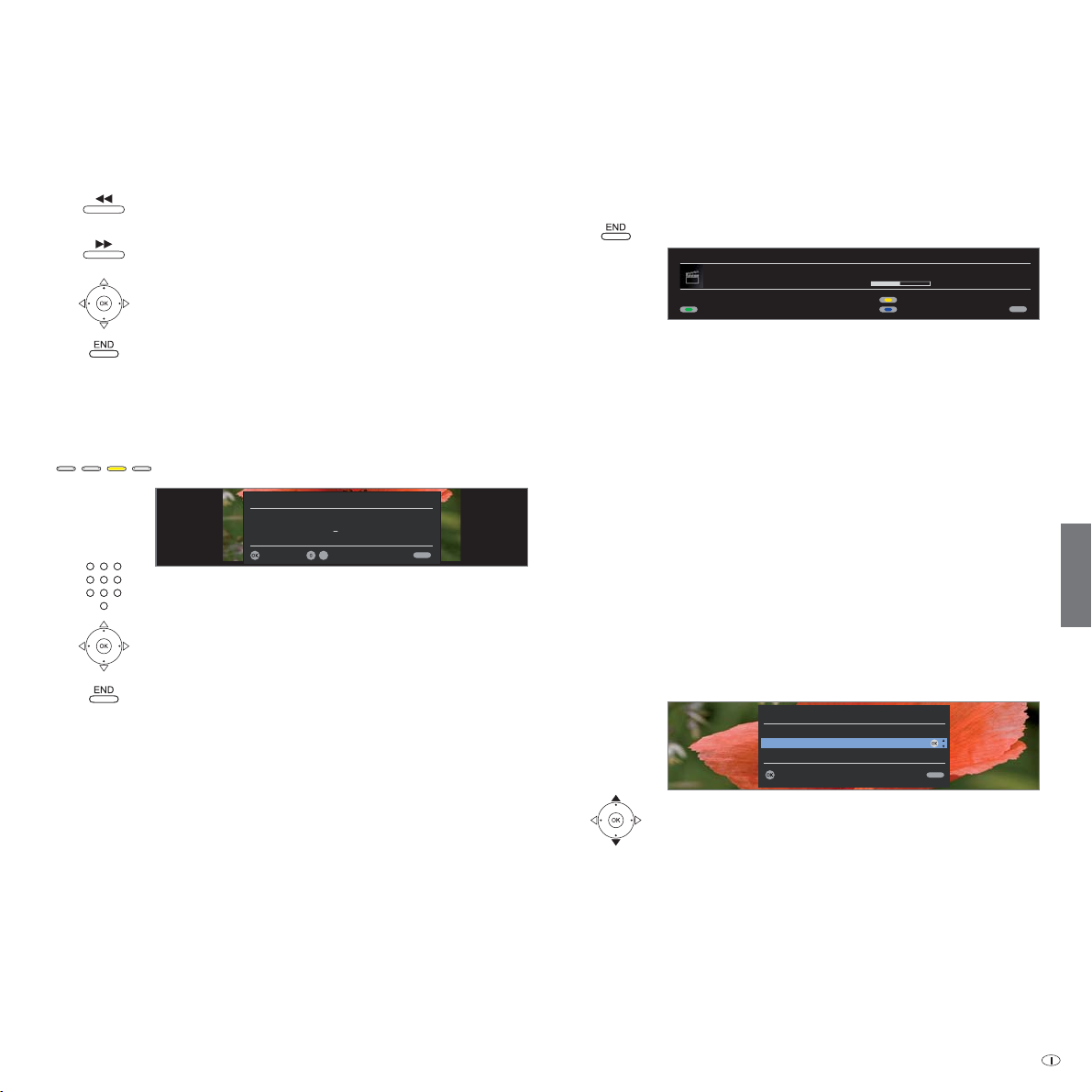
Rete locale
Scorrimento nastro
È prevista la possibilità di far scorrere il nastro avanti/indietro per ricercare
alcune specifiche scene.
Indietro a velocità doppia.
Ripremere nuovamente per velocità quadrupla.
Avanti a velocità doppia.
Ripremere nuovamente per velocità quadrupla.
OK Riprendere la riproduzione dal punto
selezionato.
END: Interrompere la ricerca e proseguire la riproduzione
dal punto di partenza del processo di scorrimento.
Saltare
Indicando un momento specifico è possibile saltare a un punto qualsiasi
del video.
Tasto giallo: Richiamare Vai a....
Vai a ...
Durata: 00:08:?? (hh:mm:ss)
OK 0 9
-
Salta Input tempo
END
Con i tasti numerici digitare il momento desiderato.
OK Eseguire il salto.
END: Interrompere la ricerca a salti.
Barra di stato video
La barra di stato fornisce ulteriori informazioni sullo stato di riproduzione
attuale.
Nel caso di riproduzione del video a schermo intero:
END: Attivare la barra di stato video.
MediaNetwork
"Flower_Exhibition_1"
Durata: 00:06:24 ( di 00:12:48)
Modifica dimensioni Ripeti titolo/tutto/off
Vai a ...
INFO
Spiegazione dei simboli nella barra di stato
I simboli (nella barra di stato in alto a destra) forniscono informazioni
sulla riproduzione attuale.
Riproduzione attiva
Riproduzione ferma (pausa)
Indietro (velocità doppia oppure quadrupla)
Avanti (velocità doppia oppure quadrupla)
Ripeti titolo
Ripeti tutto
La barra dietro la Durata indica lo stato di avanzamento della riproduzione
del video.
Selezione lingua/audio
I file VOB possono contenere diverse tracce audio. All’inizio del video
selezionare la traccia audio desiderata.
Seleziona stream audio
Audio #1 ( AC3, 2 Kanal, 48000 Hz )
Audio #2 ( AC3, 5 Kanal, 48000 Hz )
Audio #3 ( AC3, 7 Kanal, 48000 Hz )
OK
esegui
OK
END
italiano
Evidenziare l’audio o la lingua desiderati,
OK selezionare la traccia audio.
Se non viene scelto niente entro qualche secondo, la
prima traccia audio disponibile viene selezionata
automaticamente e il video viene riprodotto.
13 -
Page 14
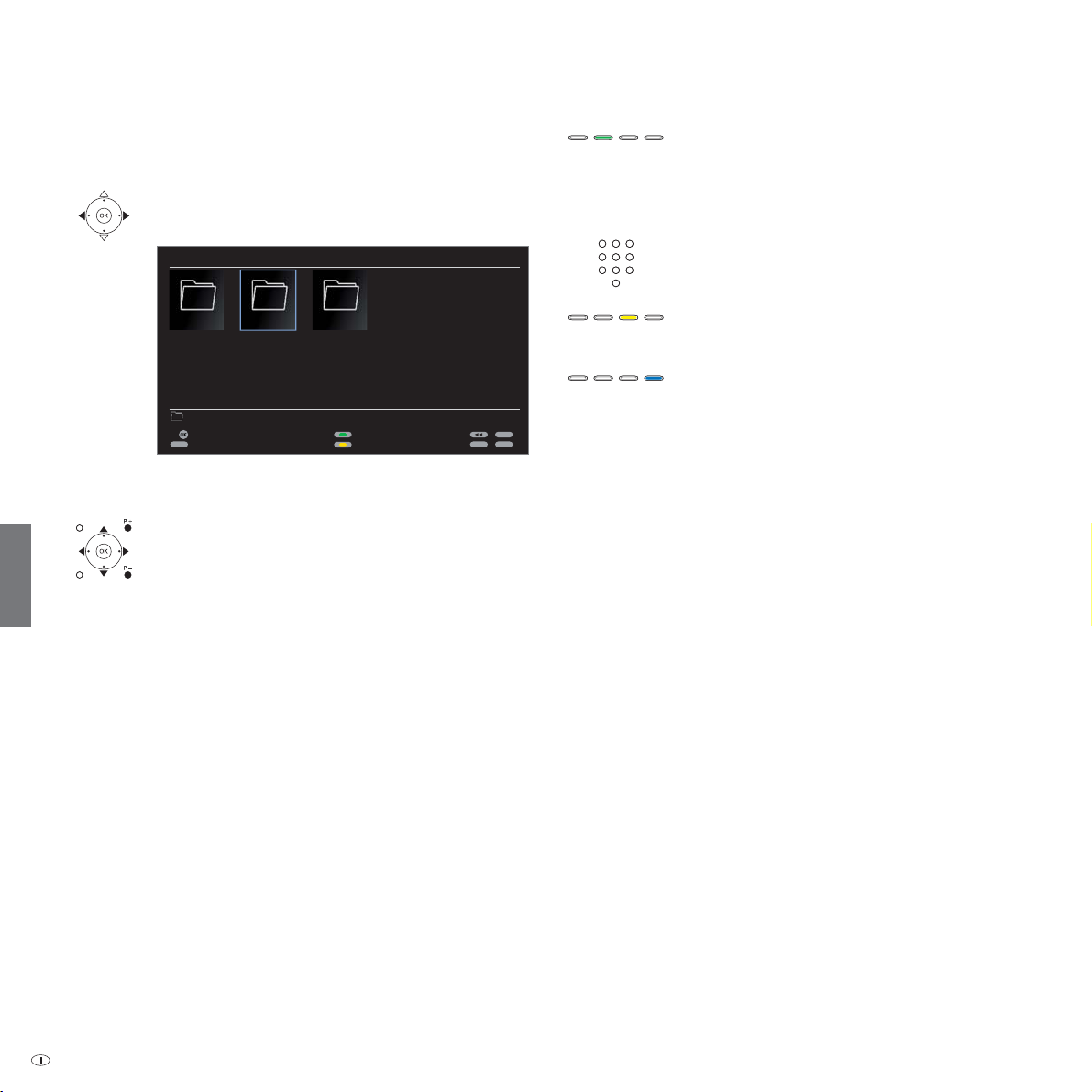
Rete locale
Modalità musica
italiano
➠ Il server multimediale è stato scelto (pag. 8).
Selezionare cartella con file musicali,
OK apri cartella.
MediaNetwork Media-Server 1
Foto Musica Video
\ File 3
OK
Apri cartella
EPG
Seleziona sorgente/server multimediale
Ordina per
Modifica visualizzazione
MENU
END
INFO
➠ Il nome della cartella dipende dalle impostazioni del vostro
server multimediale (nell'immagine d'esempio: Musica).
Selezionare la sottocartella desiderata,
OK aprire cartella. All’occorrenza ripetere.
P+/P– Sfogliare le pagine avanti / indietro.
➠ Opzione disponibile soltanto se nella cartella
corrente sono presenti più oggetti di quanti se ne
possano visualizzare nello schermo.
Selezionare titolo.
OK Riproduzione titolo selezionato (vedere pagina 15).
Tasto verde: Ordina per
Modificare ordinamento degli oggetti visualizzati (cartelle
o file).
➠ Le opzioni di classificazione disponibili dipendono dal
server multimediale utilizzato.
➠ Nel caso dell’ordinamento alfabetico, la ricerca per
iniziale può essere effettuata con i tasti numerici del
telecomando (in base al server multimediale).
Tasto giallo: Modifica visualizzazione
Commuta tra anteprima e visualizzazione elenco.
Tasto blu: Va a pag ...
In alternativa allo scorrimento si può anche passare
direttamente alle singole pagine del prospetto. Nel prospetto
Va a pag ... è di volta in volta visualizzato il primo titolo di
ciascuna pagina.
➠ Opzione disponibile soltanto se sono presenti più oggetti
di quanti se ne possano visualizzare nello schermo.
➠ Il numero delle pagine dipende dalla visualizzazione
selezionata (anteprima o elenco). È visualizzato in basso
a sinistra.
- 14
Page 15
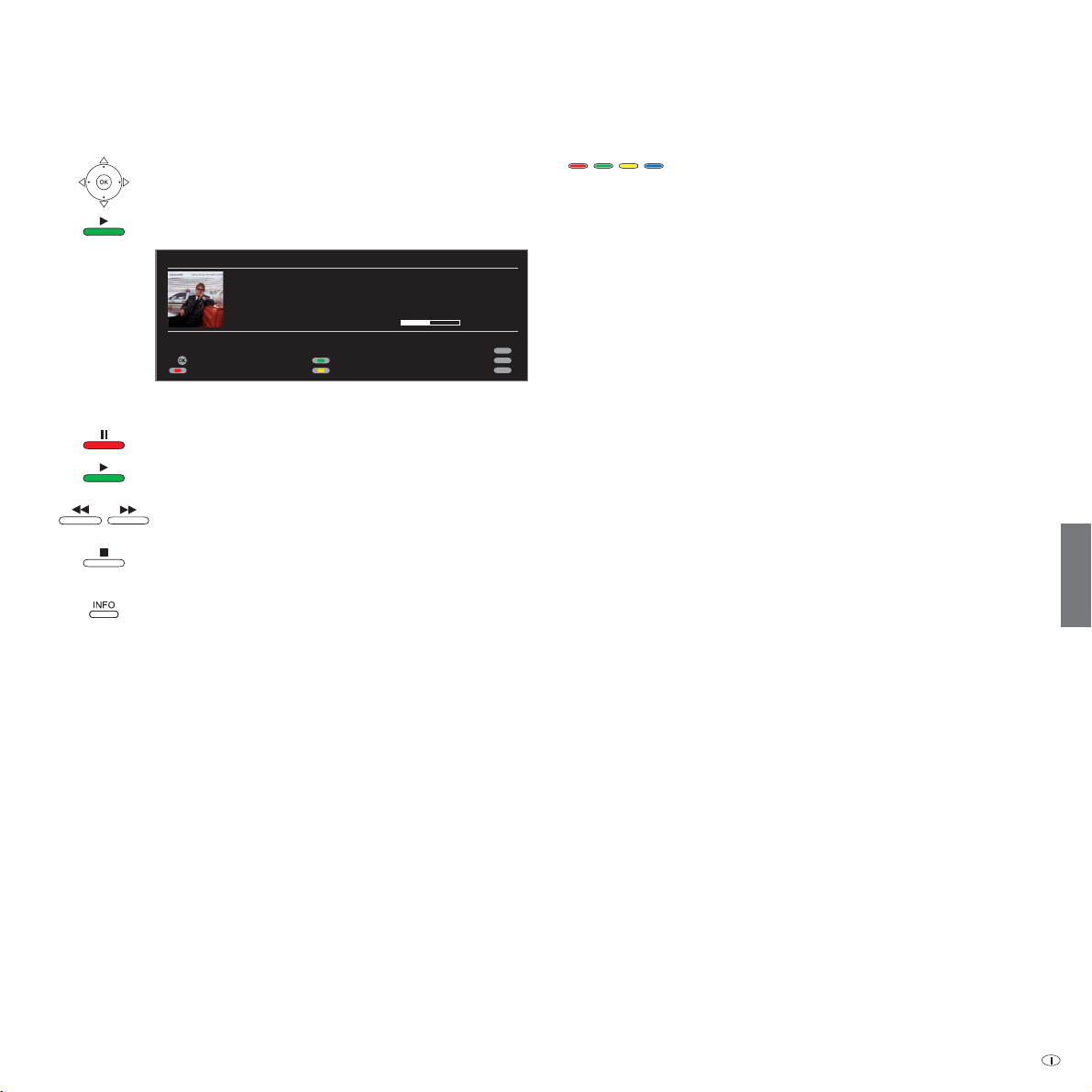
Rete locale
Riproduzione di file musicali
OK oppure
Tasto PLAY: Riprodurre il file evidenziato.
MediaNetwork
OK
"Dark Diamond"
Artista: Elton John
Album: Songs From The West Coast
Durata: 00:02:13 ( di 00:04:26 )
Elenco musica
Schermo on/off
Riproduzione musicale con immagine del titolo
Ripeti titulo/tutto/off
Random on/off
END
INFO
MENU
Tasto PAUSE: Fermare la riproduzione in corso.
Tasto PLAY: Riprendere la riproduzione fermata.
breve: Riproduzione del titolo precedente / successivo.
lunga: Indietro / avanti veloce.
Tasto STOP: Terminare la riproduzione e tornare alla
panoramica.
INFO: Visualizzare le informazioni sul file musica-
le selezionato / riprodotto (metadata).
Alle informazioni supplementari (metadata) di un file musicale è possibile
associare un’immagine del titolo. Se per il pezzo attualmente eseguito è
presente una tale grafica, questa viene visualizzata a sinistra dello schermo.
Funzione dei tasti colorati durante la riproduzione musicale
Rosso: Schermo off/on.
Verde: Ripeti titolo/tutto/off.
Giallo: Riproduzione Random dei file all'interno della
cartella attualmente selezionata on / off.
➠ Le funzioni Random e ripetizione per titolo non si
possono attivare contemporaneamente.
Spiegazione dei simboli nella finestra di riproduzione:
I simboli in alto a destra forniscono informazioni sulla riproduzione attuale.
Riproduzione
Pausa
_ Ripeti titolo
Ripeti tutto
Riproduzione random attivata
La barra dietro la Durata indica lo stato di avanzamento della riproduzione
del file musicale.
italiano
15 -
Page 16

Internet
Radio Internet via vTuner
Il vostro apparecchio TV è in grado di ricevere la radio via Internet anche
senza server multimediale, mediante vTuner.
➠ Viene visualizzata la finestra di avvio (pag. 8).
Selezionare Radio Internet,
OK attiva.
➠ La radio in Internet si può richiamare anche tramite il
menu Assist+.
MediaNetwork
Radio Internet Video Internet
Media-Server_1 Media-Server_2
Preferiti
Focus TV Focus Online BRZDF
90elf - Dein Fu... Antenne Bayern
OK
Attiva
Selezionare la sottocartella desiderata,
italiano
OK aprire cartella. All’occorrenza ripetere.
➠ Per l‘opzione Preferiti, vedere a pagina 17.
P+/P- Sfogliare le pagine avanti / indietro.
➠ Opzione disponibile soltanto se nella cartella
corrente sono presenti più oggetti di quanti se ne
possano visualizzare nello schermo.
Selezionare l’emittente Radio Internet.
OK Riprodurre l’emittente Radio Internet contrassegnate
(vedere pagina 17).
MENU
Tasto giallo: Modifica visualizzazione
Commuta tra anteprima e visualizzazione elenco.
Tasto blu: Va a pag ...
In alternativa allo scorrimento si può anche passare
direttamente alle singole pagine del prospetto. Nel prospetto
Va a pag ... è di volta in volta visualizzato il primo titolo di
ciascuna pagina.
➠ Opzione disponibile soltanto se sono presenti più oggetti
di quanti se ne possano visualizzare nello schermo.
➠ Il numero delle pagine dipende dalla visualizzazione
AUPEO!YouTube
END
INFO
selezionata (anteprima o elenco). È visualizzato in basso
a sinistra.
- 16
Page 17

Internet
Riproduzione delle emittenti radio in Internet
OK Richiamare le emittenti radio via Internet contrasse-
gnate.
MediaNetwork - Radio Internet 15:32
OK
"Antenne Bayern"
Traccia: Bürgermeista - Locker macha
Genere: mp3 Surround
Sommario programmi
Schermo off/on
Tasto rosso: Schermo off/on.
Tasto giallo: Selezione dell'ultima emittente radio via
Internet richiamata.
Tasto blu: Aggiungere ai Preferiti un’emittente
radio via Internet (vedi colonna a destra).
INFO: Visualizzazione delle informazioni sulla
trasmissione in corso e sull’emittente.
P+/P- Selezione dell’emittente radio via Internet
precedente/successiva.
OK Ritorno alla panoramica emittenti.
Ultimo programma
Aggiungi ai Preferiti
Preferiti
Qui sono visualizzate le emittenti radio aggiunte alla propria lista di
Preferiti durante l’ascolto (vedi colonna sinistra).
Tasto giallo: Modifica visualizzazione
Commuta tra anteprima e visualizzazione
elenco.
Selezionare la cartella Preferiti (vedi pag. 16).
OK Aprire la cartella.
END
INFO
MENU
Selezionare l’emittente radio.
OK Ascolta l’emittente radio.
Tasto blu: Con l‘emittente radio in funzione:
Rimuovi dai preferiti l’emittente radio
Gestione dei preferiti dal sito Internet Loewe
Le emittenti Internet Radio preferite si possono gestire anche via
Internet. Una volta eseguito il login nell’area Supporto della homepage
Loewe e dopo aver eseguito correttamente la registrazione del proprio
apparecchio TV, nell'elenco appare l'opzione Radio via Internet. Facendo
clic su Gestisci radio via Internet si apre una nuova finestra del proprio
browser Internet. Da qui è possibile scegliere l’emittente desiderata per
sede, nazione, lingua o genere e aggiungerla ai Preferiti. Inoltre è possibile
italiano
anche elencare i propri Preferiti nella cartella e togliere eventuali Preferiti
inseriti in precedenza.
I preferiti così stabiliti saranno visualizzati nella modalità Radio Internet
del proprio MediaNetwork nella sottocartella Preferiti.
17 -
Page 18

Internet
AUPEO! Radio Internet
Cos’è AUPEO! ?
AUPEO! è un’applicazione che consente di creare un programma musicale
personalizzato, beneficiare di canali suddivisi per genere e gestiti da
esperti musicali oppure farsi consigliare un programma adatto al proprio
umore del momento.
La tecnologia AUPEO! si basa un algoritmo del Fraunhofer Institut:
l’inventore del formato MP3. Questo analizza il “DNA” dei brani musicali
suddividendolo in porzioni singole e colloca le canzoni all'interno di un
sistema di coordinate in base ad alcune caratteristiche specifiche. Più
simili sono tra loro determinati brani, e più vicini si verranno a trovare
all’interno di questo sistema: in pratica come se diventassero “vicini di
casa“. Quando si sceglie un determinato artista o umore, AUPEO! crea
la playlist avvalendosi del “vicinato” giusto.
AUPEO! offre questo servizio in una variante Base e una Premium. Il
programma base è sempre gratuito. L’esclusivo programma Premium
si può prenotare a partire da 4,95 euro al mese (data ultima revisione:
novembre 2009). Il pacchetto Premium offre tutte le opzioni del pacchetto
base con numerosi vantaggi aggiuntivi, tra cui la qualità streaming,
l'assenza di pubblicità e canali di generi specifici curati a livello redazionale
da esperti musicali: le cosiddette stazioni AUPEO!. L’abbonamento
al programma Premium è attivabile comodamente tramite il portale
Supporto nella Homepage Loewe.
italiano
➠ Viene visualizzata la finestra di avvio (pag. 8).
Selezionare AUPEO!,
OK attiva.
MediaNetwork
Radio Internet Video Internet
Media-Server_1 Media-Server_2
Preferiti
Focus TV Focus Online BRZDF
90elf - Dein Fu... Antenne Bayern
OK
Attiva
Selezionare la rubrica desiderata.
OK Aprire la cartella (se necessario ripetere) e/o avviare
la riproduzione AUPEO!.
P+/P– Sfogliare le pagine avanti / indietro.
➠ Opzione disponibile soltanto se nella cartella
corrente sono presenti più oggetti di quanti se ne
possano visualizzare nello schermo.
MENU
Radio personale
Questa radio esegue uno specifico programma musicale personalizzato.
Assegnando a una canzone il giudizio Mi piace o No mi piace, AUPEO!
memorizza questa informazione e con il tempo crea un profilo musicale.
Sulla base di questo profilo in futuro saranno proposte canzoni adatte
ai gusti di chi le ascolta.
Tasto rosso: Schermo off/on.
Tasto verde: Il titolo Mi piace.
Il titolo viene contrassegnato di conseguenza nel sistema
e riposto nella Stazioni musicali preferite (vedi pag. 19).
Tasto giallo: Il titolo Mi no piace.
Il titolo sarà rimosso dalla radio personale. In futuro non
verrà mai più proposto.
Tasto blu: Aggiunta degli artisti attuali agli artisti preferiti.
L’artista viene aggiunto nella lista Artisti preferiti (vedi
pag. 19).
Riprodurre il titolo successivo senza assegnare alcun
giudizio al titolo attuale.
OK Selezionare una radio / emittente diversa.
Mood radio
Sia che ci si senta felici, tristi o malinconici: la mood radio propone su
AUPEO!YouTube
richiesta la musica più adatta. Selezionare l’umore desiderato e premere
OK. Su richiesta le canzoni si possono anche abbinare a un genere
musicale specifico.
Selezionare l’umore desiderato.
OK Continua.
END
INFO
Selezionare il genere musicale desiderato,
OK avviare la riproduzione AUPEO!.
Per l’assegnazione del giudizio e le altre funzioni, vedere
Radio personale.
Tasto TEXT: Cambia umore/genere.
- 18
Page 19

Internet
Artisti radio
La Radio artisti di AUPEO! non consente soltanto ascoltare la musica
di un determinato artista, ma soprattutto i brani di tutti gli altri artisti
simili. In questo modo si può anche arrivare a scoprire nuovi artisti molto
interessanti.
Digitare il termine da ricercare come si farebbe con la
tastiera del cellulare: premendo un tasto numerico (da 1
a 9) fino a visualizzare il carattere desiderato. Le lettere
disponibili sono stampate sui singoli tasti numerici del
telecomando. Lo spazio corrisponde al tasto 1.
Tasto verde: Commuta da minuscolo a maiuscolo e
viceversa.
Tasto giallo: Cancella un carattere .
Viene cancellato il carattere davanti alla
posizione attuale del cursore.
OK Avvia ricerca.
Se l’artista preferito non venisse trovato:
Tasto blu: Eseguire una Nuova ricerca di altri artisti. La
riga di inserimento si svuota
Se l’artista preferito venisse trovato:
Selezionare l’artista dall’elenco dei risultati.
OK Ascolta il brano dell’artista selezionato.
Per l’assegnazione del giudizio e le altre funzioni, vedere
Radio personale.
Tasto TEXT: Cerca artista diverso.
Stazioni musicali preferite
➠ Disponibile solo nella versione Premium (vedi sotto).
In questa stazione sono presenti tutte le canzoni contrassegnate con Mi
piace, ovvero tutti i propri titoli preferiti. AUPEO! inoltre completa questa
selezione musicale con le tendenze più nuove. In questo modo oltre a
poter beneficiare dell’ascolto delle proprie canzoni preferite si possono
scoprire ogni giorno brani nuovi, soprattutto di altri artisti.
Selezionare il titolo dall’elenco.
OK Ascolta il titolo.
Per l’assegnazione del giudizio e le altre funzioni, vedere
Radio personale.
Stazioni AUPEO!
Le stazioni AUPEO! sono delle stazioni radio suddivise per genere create
dagli specialisti musicali di AUPEO!. Rock, Pop o Hip Hop: qui si può
trovare il meglio di qualsiasi orientamento musicale.
Selezionare la stazione desiderata.
OK Ascolta la stazione AUPEO!.
➠ Le stazioni a sfondo grigio sono stazioni AUPEO!
PREMIUM a pagamento (vedi sotto).
Per l’assegnazione del giudizio e le altre funzioni, vedere
Radio personale.
Tasto TEXT: Seleziona una stazione AUPEO! diversa.
italiano
Artisti preferiti
Qui è disponibile un elenco con gli artisti salvati in precedenza come
preferiti (vedi pag. 18). Con un clic su questi artisti si attiva la rispettiva
Radio artisti.
Tasto rosso: Cancella tutto l’elenco.
Tasto verde: Cancella questo artista dall’elenco.
Selezionare l’artista dall’elenco.
OK Ascolta il brano dell’artista preferito.
Per l’assegnazione del giudizio e le altre funzioni, vedere
Radio personale.
Tasto TEXT: Seleziona artista preferito diversi.
AUPEO! PREMIUM
AUPEO! offre questo servizio in una variante Base e una Premium. Il
programma base è sempre gratuito. L’esclusivo programma Premium
si può prenotare a partire da 4,95 euro al mese e/o 49,95 euro l’anno
(data ultima revisione: novembre 2009). Quest’ultimo contiene tutti i
componenti del pacchetto base ma offre numerosi vantaggi tra cui la
qualità streaming, l'assenza di pubblicità e accesso illimitato ai canali di
generi specifici curati a livello redazionale da esperti musicali: lo cosiddette
stazioni AUPEO!.
Per richiedere il servizio Premium accedere alla nostra area Supporto della
nostra homepage http://www.loewe.it (vedi anche pag. 4).
19 -
Page 20

Internet
Video Internet
Video Internet contiene Video-Podcast, Videoclip e contenuti di Web-TV.
➠ Viene visualizzata la finestra di avvio (pagina 8).
Selezionare Video Internet,
OK attiva.
MediaNetwork
Radio Internet Video Internet
Media-Server_1 Media-Server_2
Preferiti
Focus TV Focus Online BRZDF
90elf - Dein Fu... Antenne Bayern
OK
Attiva
Selezionare la sottocartella desiderata,
OK aprire la cartella. Se necessario ripetere.
P+/P– Sfogliare le pagine avanti / indietro.
➠ Opzione disponibile soltanto se nella cartella
italiano
Selezionare il video.
OK Riproduzione video selezionato (si veda la colonna
corrente sono presenti più oggetti di quanti se ne
possano visualizzare nello schermo.
di destra).
MENU
Tasto giallo: Modifica visualizzazione
Commuta tra anteprima e visualizzazione elenco.
Riproduzione di file video
OK Riprodurre il file evidenziato.
Tasto verde: Modifica dimensioni della finestra video.
AUPEO!YouTube
Si può scegliere tra la rappresentazione video come
immagine iconizzata o a schermo intero.
Con la riproduzione come immagine iconizzata il video viene
visualizzato nella sua risoluzione originale. Sotto di esso viene
visualizzata costantemente la barra di stato del video.
Nel caso della riproduzione a schermo intero, l’immagine
video viene ingrandita sullo schermo. La barra di stato
può essere visualizzata o nascosta (vedi pag. 21).
END
INFO
Tasto giallo: Saltare a un altro punto del video (vedere
pagina 21) se questa funzione è supportata
dal formato video e dal server.
Tasto blu: Aggiungi ai Preferiti un video.
Per l‘opzione Preferiti, vedere a pagina 21.
INFO: Visualizzare informazioni sul video riprodotto.
Tasto PAUSE: Ferma riproduzione in corso.
Tasto PLAY: Continua riproduzione.
Tasto STOP: Termina riproduzione in corso e torna al
prospetto.
Informazioni per film ad alta risoluzione
I film ad alta risoluzione (film HD) a partire dal formato 720p (risoluzione
1280 x 720 o superiore) devono essere riprodotti tramite un collegamento
cablato. Nel caso di un collegamento wireless si possono verificare
interruzioni della riproduzione a motivo di limitazioni tecniche (ad es.
insorgere di disturbi, limitazioni ampiezze di banda) fino al completo
arresto della riproduzione.
- 20
Scorrimento nastro
È prevista la possibilità di far scorrere il nastro avanti/indietro per ricercare
alcune specifiche scene.
➠ Lo scorrimento dei video Internet non è sempre possibile. In base alla
quantità di dati, dimensioni del video e velocità del collegamento
Internet lo scorrimento può portare anche all’arresto del film.
Indietro a velocità doppia.
Ripremere nuovamente per velocità quadrupla.
Avanti a velocità doppia.
Ripremere nuovamente per velocità quadrupla.
OK Riprendere la riproduzione dal punto
selezionato.
END: Interrompere la ricerca e proseguire la riproduzione
dal punto di partenza del processo di scorrimento.
Page 21

Internet
Saltare
Indicando un momento specifico è possibile saltare a un punto qualsiasi
del video.
Tasto giallo: Richiamare Vai a....
Vai a ...
Durata: 00:08:?? (hh:mm:ss)
OK 0 9
-
Salta Input tempo
END
Con i tasti numerici digitare il momento desiderato.
OK Eseguire il salto.
➠ Attendere che il video in Internet sia salvato in
memoria. L’operazione può richiedere alcuni
secondi, in base alla velocità di trasmissione di
dati del film e di Internet.
END: Interrompere la ricerca a salti.
Barra di stato video
La barra di stato fornisce ulteriori informazioni sullo stato di riproduzione
attuale.
Nel caso di riproduzione del video a schermo intero:
END: Attivare la barra di stato video.
MediaNetwork
"Flower_Exhibition_1"
Durata: 00:06:24 ( di 00:12:48)
Modifica dimensioni Aggiungi ai Preferiti
Vai a ...
INFO
Preferiti
Qui vengono visualizzati tutti i video aggiunti alla propria lista di Preferiti
durante la visione (vedi pag. 20).
Tasto giallo: Modifica visualizzazione
Commuta tra anteprima e visualizzazione
elenco.
Selezionare la cartella Preferiti (vedi pag. 20).
OK Aprire la cartella.
Selezionare il video.
OK Visualizza il video.
Tasto blu: Con il video in corso:
Rimuovi dai preferiti il video.
italiano
Spiegazione dei simboli nella barra di stato
I simboli (nella barra di stato in alto a destra) forniscono informazioni
sulla riproduzione attuale.
Riproduzione attiva
Riproduzione ferma (pausa)
Indietro (velocità doppia oppure quadrupla)
Avanti (velocità doppia oppure quadrupla)
La barra dietro la Durata indica lo stato di avanzamento della riproduzione
del video.
21 -
Page 22

Internet
YouTube
MediaNetwork consente di accedere ai contenuti del videoportale
Internet YouTube.
➠ Viene visualizzata la finestra di avvio (pagina 8).
Selezionare YouTube,
OK attiva.
MediaNetwork
Radio Internet Video Internet
Media-Server_1 Media-Server_2
Preferiti
Focus TV Focus Online BRZDF
90elf - Dein Fu... Antenne Bayern
OK
Attiva
Selezionare la sottocartella desiderata,
OK Apri cartella (se necessario ripetere)
e/o Cerca video (vedi pag. 23).
italiano
P+/P– Sfogliare le pagine avanti / indietro.
➠ Opzione disponibile soltanto se nella cartella
corrente sono presenti più oggetti di quanti se ne
possano visualizzare nello schermo.
Selezionare il video.
OK Riproduzione video selezionato (si veda la colonna
di destra).
MENU
Tasto giallo: Modifica visualizzazione
Commuta tra anteprima e visualizzazione elenco.
Riproduzione di file video
OK Riprodurre il file evidenziato.
Tasto verde: Modifica dimensioni della finestra video.
AUPEO!YouTube
Si può scegliere tra la rappresentazione video come
immagine iconizzata o a schermo intero.
Con la riproduzione come immagine iconizzata il video viene
visualizzato nella sua risoluzione originale. Sotto di esso viene
visualizzata costantemente la barra di stato del video.
Nel caso della riproduzione a schermo intero, l’immagine
video viene ingrandita sullo schermo. La barra di stato
può essere visualizzata o nascosta (vedi pag. 21).
END
INFO
Tasto giallo: Saltare a un altro punto del video (vedere
pagina 21) se questa funzione è supportata
dal formato video e dal server.
Tasto blu: Aggiungi ai Preferiti un video.
Per l‘opzione Preferiti, vedere a pagina 21.
INFO: Visualizzare informazioni sul video riprodotto.
Tasto PAUSE: Ferma riproduzione in corso.
Tasto PLAY: Continua riproduzione.
Tasto STOP: Termina riproduzione in corso e torna al
prospetto.
Informazioni per film ad alta risoluzione
I film ad alta risoluzione (film HD) a partire dal formato 720p (risoluzione
1280 x 720 o superiore) devono essere riprodotti tramite un collegamento
cablato. Nel caso di un collegamento wireless si possono verificare
interruzioni della riproduzione a motivo di limitazioni tecniche (ad es.
insorgere di disturbi, limitazioni ampiezze di banda) fino al completo
arresto della riproduzione.
- 22
Scorrimento nastro
È prevista la possibilità di far scorrere il nastro avanti/indietro per ricercare
alcune specifiche scene.
➠ Lo scorrimento dei video Internet non è sempre possibile. In base alla
quantità di dati, dimensioni del video e velocità del collegamento
Internet lo scorrimento può portare anche all’arresto del film.
Indietro a velocità doppia.
Ripremere nuovamente per velocità quadrupla.
Avanti a velocità doppia.
Ripremere nuovamente per velocità quadrupla.
OK Riprendere la riproduzione dal punto
selezionato.
END: Interrompere la ricerca e proseguire la riproduzione
dal punto di partenza del processo di scorrimento.
Page 23

Internet
Saltare
Indicando un momento specifico è possibile saltare a un punto qualsiasi
del video.
Tasto giallo: Richiamare Vai a....
Vai a ...
Durata: 00:08:?? (hh:mm:ss)
OK 0 9
-
Salta Input tempo
END
Con i tasti numerici digitare il momento desiderato.
OK Eseguire il salto.
➠ Attendere che il video in Internet sia salvato in
memoria. L’operazione può richiedere alcuni
secondi, in base alla velocità di trasmissione di
dati del film e di Internet.
END: Interrompere la ricerca a salti.
Barra di stato video
La barra di stato fornisce ulteriori informazioni sullo stato di riproduzione
attuale.
Nel caso di riproduzione del video a schermo intero:
END: Attivare la barra di stato video.
MediaNetwork
"Flower_Exhibition_1"
Durata: 00:06:24 ( di 00:12:48)
Modifica dimensioni Aggiungi ai Preferiti
Vai a ...
INFO
Cerca video
In YouTube si possono digitare alcune parole chiave per ricercare
determinati video.
➠ Dal MediaNetwork-Menu (pag. 9) è possibile stabilire se i video si
debbano cercare a livello solo Locale o Mondiale.
Digitare il termine da ricercare come si farebbe con la
tastiera del cellulare: premendo un tasto numerico (da 1
a 9) fino a visualizzare il carattere desiderato. Le lettere
disponibili sono stampate sui singoli tasti numerici del
telecomando. Lo spazio corrisponde al tasto 1.
Tasto verde: Commuta da minuscolo a maiuscolo e
viceversa.
Tasto giallo: Cancella un carattere .
Viene cancellato il carattere davanti alla
posizione attuale del cursore.
OK Avvia ricerca.
Se i risultati della ricerca non dovessero soddisfare:
Tasto blu: Avviare una Nuova ricerca con altre parole
chiave. La riga di inserimento viene cancellata
di nuovo.
italiano
Se i risultati della ricerca dovessero soddisfare:
Selezionare il video dall’elenco dei risultati.
OK Visualizza il video selezionato.
Spiegazione dei simboli nella barra di stato
I simboli (nella barra di stato in alto a destra) forniscono informazioni
sulla riproduzione attuale.
Riproduzione attiva
Riproduzione ferma (pausa)
Indietro (velocità doppia oppure quadrupla)
Avanti (velocità doppia oppure quadrupla)
La barra dietro la Durata indica lo stato di avanzamento della riproduzione
del video.
23 -
Page 24

Internet
YouTube personale
In questa cartella vengono salvati i propri video preferiti, il processo di
utilizzo utilizzato fino a questo momento e infine i termini utilizzati per
la ricerca.
Preferiti
Qui vengono visualizzati tutti i video aggiunti alla propria lista di Preferiti
durante la visione (vedi pag. 22).
Selezionare il video.
OK Visualizza il video.
Funzione dei tasti colorati
Tasto rosso: Cancella i video / tutto l’elenco dei preferiti
(vedi colonna a destra, Cancella inserimenti).
Tasto verde: Ordina per
Ordinare i video per Durata (per primi i preferiti
più recenti) o Nome (in ordine alfabetico).
Tasto giallo: Modifica visualizzazione
Commuta tra anteprima e visualizzazione
elenco.
italiano
Cronologia
Qui vengono visualizzati i video visti di recente.
Selezionare il video.
OK Visualizza il video.
Ultima ricerca per parole
Qui vengono raccolti in un elenco gli ultimi termini di ricerca utilizzati.
Selezionare il termine di ricerca.
OK Elenco video relativi all’ultimo termine di ricerca.
Funzione dei tasti colorati
Tasto rosso: Cancellare un termine di ricerca / tutto
Tasto verde: Ordina per
Ordinare termini di ricerca per
Tasto giallo: Modifica visualizzazione (vedi colonna a
Tasto blu: Cerca con altre parole chiave (vedi pag. 23).
Cancella inserimenti
Dai propri Preferiti, dai Cronologia e dall’elenco Ultima ricerca per parole
si possono cancellare / svuotare gli elenchi completi.
Funzione dei tasti colorati
l’elenco dei termini di ricerca (vedi in basso,
Cancella inserimenti).
Durata (per
primi i preferiti più recenti) o Nome (in ordine
alfabetico).
sinistra).
La riga di inserimento viene cancellata di
nuovo.
Funzione dei tasti colorati
Tasto rosso: Cancella i video / tutto l’elenco di cronologia
Tasto verde: Ordina per
Ordinare i video per Durata (per primi i preferiti
Tasto giallo: Modifica visualizzazione (vedi sopra).
Tasto blu: Aggiungi ai preferiti un video (per i Preferiti
- 24
(vedi colonna a destra, Cancella inserimenti).
più recenti) o Nome (in ordine alfabetico).
vedere sopra).
Tasto rosso: Richiamare il comando Cancella.
Tasto rosso: Cancella tutto l’elenco.
O:
Tasto verde: Cancella una singola voce dall'elenco.
Tasto rosso e/o verde: Interrompere la cancellazione.
OK Confermare la cancellazione.
Page 25

Informazioni apparecchi
Apri MediaNetwork-Menu (si veda pag. 9).
Apertura Informazioni apparecchi.
Informazioni apparecchi
Versione software
Modo rete
MediaNetwork-Menu
Indirizzo IP apparecchi
Seleziona sorgente/server multimediale
Subnet Mask
Cambiare rete
SSID
Riprod. su sfondo Sì
Potenza WLAN
LED MediaNetwork On
Max. vel. trasf. WLAN
Canale WLAN attivo
Informazioni foto Off
Ind. MAC WLAN
Intervallo libreria diapositive 3 sec.
Server
Passaggi immagine W
Ruota automaticamente le foto Sì
Area di selezione video YouTube Mondiale
Selezionare un paese a preferiti Italia
Aggiornamento software
Questa finestra offre tutte le informazioni sul vostro collegamento di
rete attualmente attivo.
Spiegazione dei punti visualizzati
Versione
software
La versione del software MediaNetwork attualmente
installata.
2.0.0.911060
wireless
192.168.1.123
255.255.255.0
WLAN-Router_1
54.0 Mbit/sec.
1
00:0f:65:03:20:80
Media-Server 1
No
END
INFO
Modo rete
Indirizzo IP
apparecchi
Subnet Mask
SSID
Potenza WLAN
Max. vel. trasf.
WLAN
Canale WLAN
attivo
Ind. MAC
WLAN
Server
Indica il tipo di collegamento (cablato o wireless).
Il proprio indirizzo IP attuale.
La propria Subnet Mask attuale.
(viene visualizzato soltanto in caso di collegamento wireless)
Il nome della propria rete.
(viene visualizzato soltanto in caso di collegamento wireless)
Indicazione della potenza di ricezione attuale: più completa
è la barra e migliore è la ricezione.
(viene visualizzato soltanto in caso di collegamento wireless)
Indica quanti dati possono essere trasmessi al massimo al
secondo in modalità wireless.
(viene visualizzato soltanto in caso di collegamento wireless)
Indica in quale dei 13 canali WLAN complessivi avviene la
trasmissione radio tra televisore e router.
(viene visualizzato soltanto in caso di collegamento wireless)
Indica l'indirizzo MAC abbinato in modo fisso all'hardware
relativo al componente WLAN del vostro televisore.
Il nome del server multimediale attualmente selezionato.
italiano
25 -
Page 26

Rimozione dei guasti
Problema Possibile causa Rimedio
Non si verifica il collegamento del televisore al
server. Sullo schermo principale viene indicato
Colleg. e la spia Connectivity non è accesa.
italiano
Al proprio televisore non viene assegnato
alcun indirizzo IP, nonostante il tipo di
assegnazione Autom. (DHCP).
a) Nessun collegamento al media server.
b) Sul PC con Windows XP funzionano diversi
media server contemporaneamente, ad es.
Windows Media Player (WMP) 11 e
TwonkyMedia (vedere anche pag. 28).
a) Nella propria rete non funziona alcun Server
DHCP.
b) Nel caso di collegamento codificato wireless
la chiave non è stata immessa
correttamente.
a1) Verificare se il media server è attivato.
a2) Premere OK, per eseguire un nuovo tentativo
di collegamento.
a3) Verificare il collegamento tramite il comando
PING. Nel campo di richiesta di input del vostro
PC digitare il comando ping.exe, seguito
dall'indirizzo IP del vostro televisore. L'attuale
indirizzo IP è reperibile nelle Informazioni
apparecchi (vedere pag. 25). Esempio:
ping.exe 192.168.1.123
Se i pacchetti di dati non vengono notificati,
esiste già un problema nel collegamento di
rete:
a4) In caso di collegamento cablato:
Verificare i cavi.
a5) In caso di collegamento wireless:
Verificare il router wireless.
a6) Con il tasto EPG selezionare un altro server
multimediale.
b) Diversi media server possono ostacolarsi a
vicenda. Ad es. prima di usare il
TwonkyMedia terminare l’uso del file con
WMP11.
a) Inizializzare un Server DHCP.
Assegnare un indirizzo IP fisso per il
televisore.
b) Selezionare Cambiare rete nel
MediaNetwork-Menu. Effettuare
nuovamente la ricerca di router con il tasto
rosso. Inserire quindi correttamente la
chiave WLAN del vostro router.
Nonostante siano in esecuzione file video o
musicali non si sentono suoni.
- 26
a) La funzione "muto" del televisore è attivata
oppure il volume è stato abbassato troppo.
b) Un apparecchio audio non presente o
spento è incluso nel Menu TV tra le
Collegamenti Componenti audio (ad es.
Amplificatore HiFi/AV).
a) Aumentare il volume premendo a lungo il
tasto V+ sul telecomando. T
elimina anche un eventuale funzione "muto"
attiva.
b) Collegare l'apparecchio audio e accenderlo.
Nell’Assistente per i componenti audio tornare
su Altoparlanti TV.
ale operazione
Page 27
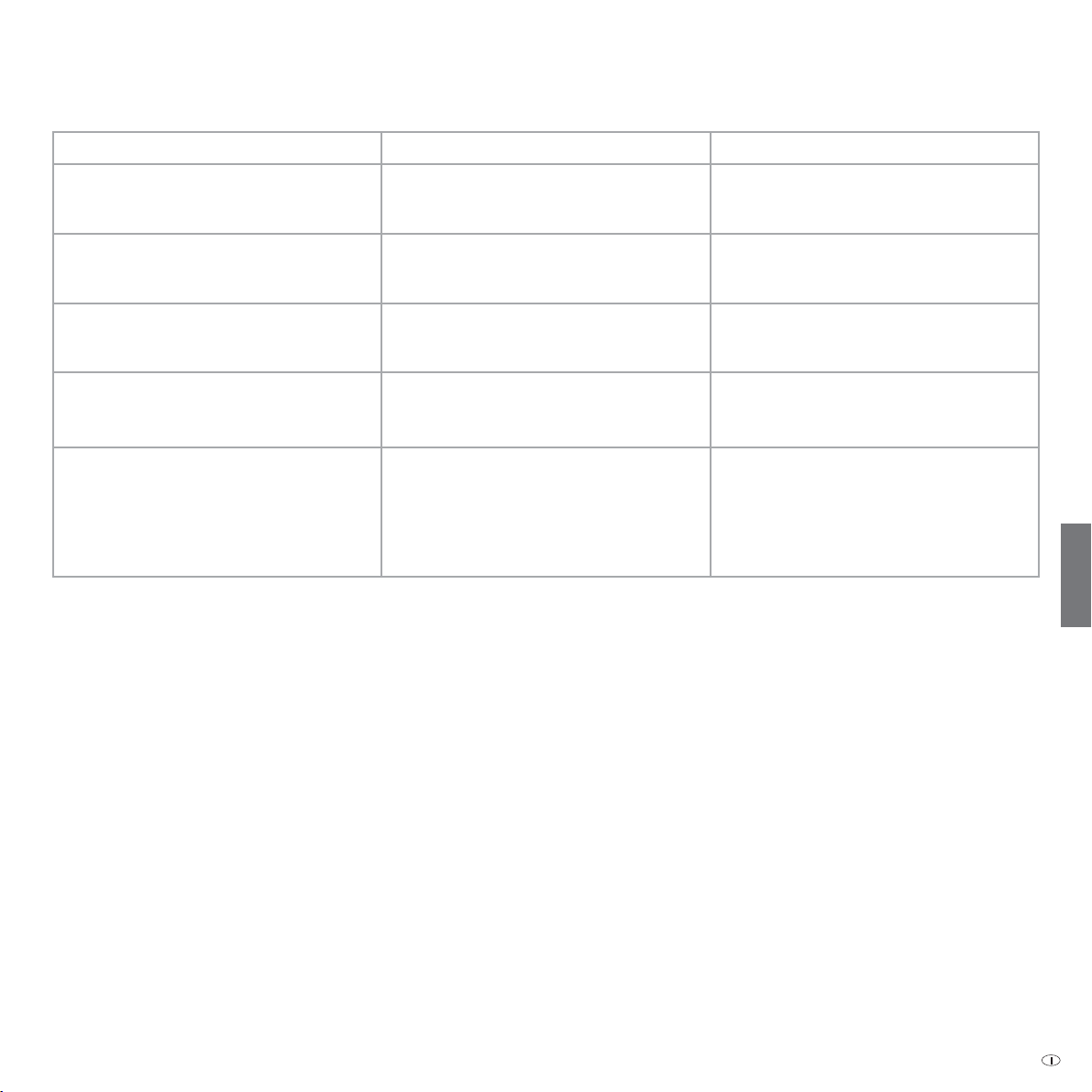
Rimozione dei guasti
Problema Possibile causa Rimedio
Benché il file sia visibile sul server multimediale,
non viene comunque visualizzato nel
MediaNetwork.
Non si riesce a riprodurre un file multimediale
visualizzato.
I caratteri contenuti nella chiave WLAN non
vengono visualizzati nello schermo di input
(pag. 6).
Durante la ricerca di un router wireless non
viene trovato nessun apparecchio.
Un file musicale con protezione Windows DRM
(vedere pagina 28) non può essere riprodotto.
Nel caso in cui con la modalità wireless dovessero verificarsi malfunzionamenti come ad esempio interruzioni nell'esecuzione oppure una reazione
lenta delle apparecchiature durante l'uso, si può tentare quanto segue:
- Mantenete una distanza di almeno tre metri da forni a microonde, apparecchi Bluetooth, cellulari e apparecchi Wi-Fi compatibili come stampanti e PDA.
- Cambiare il canale attivo sul router WLAN.
Il file non viene messo a disposizione dal
proprio server multimediale.
Il formato del file non è supportato (vedere
anche limitazioni al punto Formati file
supportati a pag. 28).
L'apparecchio supporta soltanto i caratteri
raffigurati (standard ASCII).
Il router non è pronto per la comunicazione
wireless.
a) Manca la licenza per la riproduzione
acquistata con il file musicale.
b) Si sta utilizzando un server multimediale
errato.
Cambiare il proprio server multimediale. Si
legga in proposito anche il cap. Software per
server multimediale a pag. 28.
Nessun rimedio.
Modificare la password WLAN del router.
Verificare il router wireless.
Riprovare ad attuare il collegamento dopo
qualche minuto.
a) Provare a riprodurre il file musicale sul PC con
Windows Media Player 11. Se la riproduzione
non è possibile neanche in questo caso, il
problema dipende dalla licenza.
b) Utilizzare Windows Media Player 11 come
server multimediale.
italiano
27 -
Page 28

Altro
Dati tecnici
Formati file supportati
Immagini: JPG, PNG, BMP, GIF
➠ I file di immagine non devono superare i 10 MB di
➠ Le fotografie nel formato bitmap (BMP) sono supportate in
Musica: MP3, WAV (senza ADPCM), WMA 9/10 (compressi), LPCM, flac
Video: AVI (DivX, Xvid, MPEG4), MPEG 1/2/4, WMV 9/HD, DivX® Video,
➠ Questo apparecchio può riprodurre dei contenuti con protezione
Windows DRM (WDRM) alle seguenti condizioni:
Windows Media Player 11 viene utilizzato come server multimediale. I
file musicali con protezione WDRM e la relativa licenza valida devono
trovarsi nello stesso computer di Windows Media Player 11.
Formati alternativi come Apple FairPlay non sono supportati.
➠ In singoli casi può succedere che i file multimediali non possano essere
riprodotti a motivo delle diverse possibilità tecniche disponibili di
realizzazione ed elaborazione.
Ethernet (rete cablata)
italiano
Standard supportati: 10 Mbit/sec Ethernet (10Base-T), 100 Mbit/sec Fast
Ethernet (100Base-T)
WLAN (rete wireless)
Standard supportati:
IEEE 802.11b e 802.11g
Gamma di frequenze usato:
2400-2483,5 MHz
Tipi di codifica supportati:
WEP 64 e 128 Bit (ASCII e HEX), WPA PSK e TKIP, WPA2 AES
Standard supportati di collegamento in rete domestica
Universal Plug and Play Audio / Video (UPnP AV)
dimensione.
8 bit e 24 bit non compresse (nessun RLE) e soltanto nel
formato Windows.
Xvid, VOB, AVCHD, H.264 (con audio AAC-LC)
Software per server multimediale
Per riprodurre i contenuti multimediali dagli apparecchi presenti nella
propria rete domestica è necessario un software per server multimediali
in grado di mettere a disposizione i file necessari. Oltre che dalle
caratteristiche tecniche, la gestione di singoli dati dipende anche dal
software per server multimediale usato.
Nella nostra homepage, all'indirizzo www.loewe-int.de è possibile scaricare
una versione di prova del TwonkyMedia media server. Con il proprio
televisore si acquisisce contemporaneamente la possibilità di ricevere una
licenza gratuita per questo server multimediale. In alternativa, si possono
usare anche altri server multimediale come ad es. Windows Media Player
(WMP) a partire dalla versione 11.
Per la comunicazione con il PC sono necessari determinati indirizzi di
porta del collegamento di rete. Nel caso sia presente un firewall, essi
non devono essere bloccati, altrimenti si possono verificare gravi errori
di collegamento. Windows Media Player 11 richiede gli indirizzi di porta
1900 ed il blocco da 10280 a 10284 compreso (per tutti gli UDP) e 2869
e 10243 (entrambi per TCP). TwonkyMedia richiede la disponibilità degli
indirizzi di porta 1030, 1900 e 9080 (tutti per UDP) e 9000 (per TCP).
In base al sistema operativo utilizzato saranno necessarie eventuali altre
porte supplementari libere.
Per la configurazione del firewall, rivolgersi al proprio amministratore di rete.
Informazioni legali
Il font utilizzato su schermo per il marchio "LoeweL2700" si basa sul
font "Tavmjong Bah Arev (tavmjong.free.fr)", basato a sua volta su
"Bitstream Vera".
Bitstream Vera è un marchio di fabbrica di Bitstream Inc.
Questo apparecchio contiene del software basato, in parte, sul lavoro di
Independent JPEG Group.
DivX ed i rispettivi loghi DivX sono marchi registrati della DivX, Inc.
Impressum
Loewe Opta GmbH
Industriestraße 11
D-96317 Kronach
www.loewe.de
Tutti i diritti sono riservati, inclusi quelli legati a traduzioni, eventuali
modifiche tecniche ed errori.
Printed in Germany
Data di stesura 11/09-1.0 FP/TB
© Loewe Opta GmbH, Kronach
ID: 2.0.0.911060
Questo apparecchio è conforme ai requisiti fondamentali e alle altre disposizioni della direttiva 1999/5/EU e può essere
utilizzato in tutti i paesi dell'EU e anche in Islanda, Norvegia e Svizzera.
In Francia e Italia l'uso è consentito soltanto in ambienti chiusi.
- 28
Page 29

Glossario
A
Amministratore: Persona, che gestisce la rete, e si occupa quindi di
installare e curare la manutenzione di tutti i componenti relativi alla rete.
AVI: Abbreviazione di Audio Video Interleave, un formato file Video
Container sviluppato da Microsoft. In un unico file video AVI possono
essere contenuti diversi flussi di dati audio, video e testo (da qui il nome
formato container).
B
BMP: Abbreviazione di Bitmap, un formato sviluppato per Microsoft
Windows e OS/2, ampiamente diffuso e quindi anche un formato a grafica
raster supportato senza problemi da quasi tutti i software grafici comuni.
C
Canale (WLAN): Con il termine canale, si intende una determinata parte
della banda di frequenza WLAN. Gli apparecchi che vogliono comunicare
reciprocamente, devono usare il medesimo canale WLAN. In Europa la
banda di frequenza WLAN è attualmente suddivisa in 13 canali.
Client: Detto anche Network Client; indica un apparecchio terminale come
ad es. il vostro televisore che è collegato alla rete e acquisisce dati da un
server (multimediale), per renderli accessibili all'utente.
Contenuti multimediali: In questo concetto sono inclusi video, file musicali
e fotografie.
D
DHCP: Abbreviazione di Dynamic Host Configuration Protocol. L'DHCP
consente l'assegnazione automatica di indirizzi IP con l'aiuto di un server
DHCP.
Server DHCP: Servizio di rete, che provvede all'assegnazione automatica
di indirizzi IP ai Client.
DivX: Video-Codec, che consente di comprimere anche grandi file in
modo relativamente consistente senza compromettere sostanzialmente
la qualità.
DNS: Abbreviazione di Domain Name System. Gli indirizzi IP numerici
vengono assegnati a dei nomi leggibili (ad es. www.loewe-int.de). I
server DNS sono responsabili della risoluzione degli indirizzi leggibili nei
rispettivi indirizzi IP.
DRM: Digital Rights Management (termine inglese traducibile con
Gestione digitale dei diritti). Procedimento per il controllo di dati protetti
da diritti d'autore. Per il corretto funzionamento, oltre a un apparecchio
idoneo per il DRM, i contenuti protetti da DRM richiedono anche che si
possieda una licenza fornita dall'offerente (a pagamento).
E
Ethernet: Tecnologia reti di dati via cavo per reti locali (LAN). Include
anche norme ad es. per connettori e velocità di trasmissione.
G
Gateway: Elemento di passaggio in un’altra rete: in questo caso i
collegamento dalla rete domestica a Internet.
Come gateway standard viene utilizzato generalmente l’apparecchio di
rete che imposta questo collegamento. Di regola, il router DSL funge
anche da gateway Internet.
H
Host: Traducibile con ospite. Calcolatore sul quale vengono attuati servizi
di server, che mette quindi a disposizione dati. Vedere anche media server.
I
ID3-Tags: Informazioni supplementari per i file MP3. Qui possono tra
l'altro essere memorizzati dati relativi all'interprete del motivo, al brano,
all'album e alla copertina dell'album. L'elaborazione di tali dati avviene
sul PC per mezzo dell'editor ID3-Tag.
Indirizzo IP: Gli indirizzi IP (indirizzi protocollo internet) servono a
identificare apparecchi in una rete di protocollo (IP) Internet. Gli indirizzi
IP sono costituiti da quattro gruppi di cifre con tre cifre ciascuno.
Indirizzo MAC: Indirizzo hardware di un adattatore di rete, ad es. della
scheda di rete nel PC. Viene assegnata in modo fisso dal produttore e
serve alla chiara identificazione di apparecchi in rete.
J
JPEG/JPG: Joint Photographic Experts Group. Un gruppo che ha sviluppato
un procedimento standardizzato per la compressione di immagini digitali.
Questo procedimento JPEG (nella forma breve JPG), denominato così dagli
sviluppatori, è un formato grafico ampiamente diffuso per le fotografie.
L
LAN: Abbreviazione di Local Area Network (in italiano pressappoco Rete
locale). In uso principalmente come denominazione di reti con cablaggio
(Ethernet).
M
Mbit/sec: Indicazione della velocità di trasmissione in reti in Megabit,
quindi in milioni di caratteri al secondo. Nella WLAN la velocità massima
è 11 (IEEE 802.11b) o 54 (IEEE 802.11g) Mbit/sec, in reti cablate 10 Mbit/
sec oppure 100 Mbit/sec (Fast Ethernet).
MP3: Formato dati per file audio compressi.
N
NAS: Abbreviazione di Network Attached Storage, in italiano pressappoco
Supporto di memorizzazione collegato alla rete. L'espressione indica un
disco fisso connesso autonomamente alla rete (cioè senza PC).
italiano
29 -
Page 30
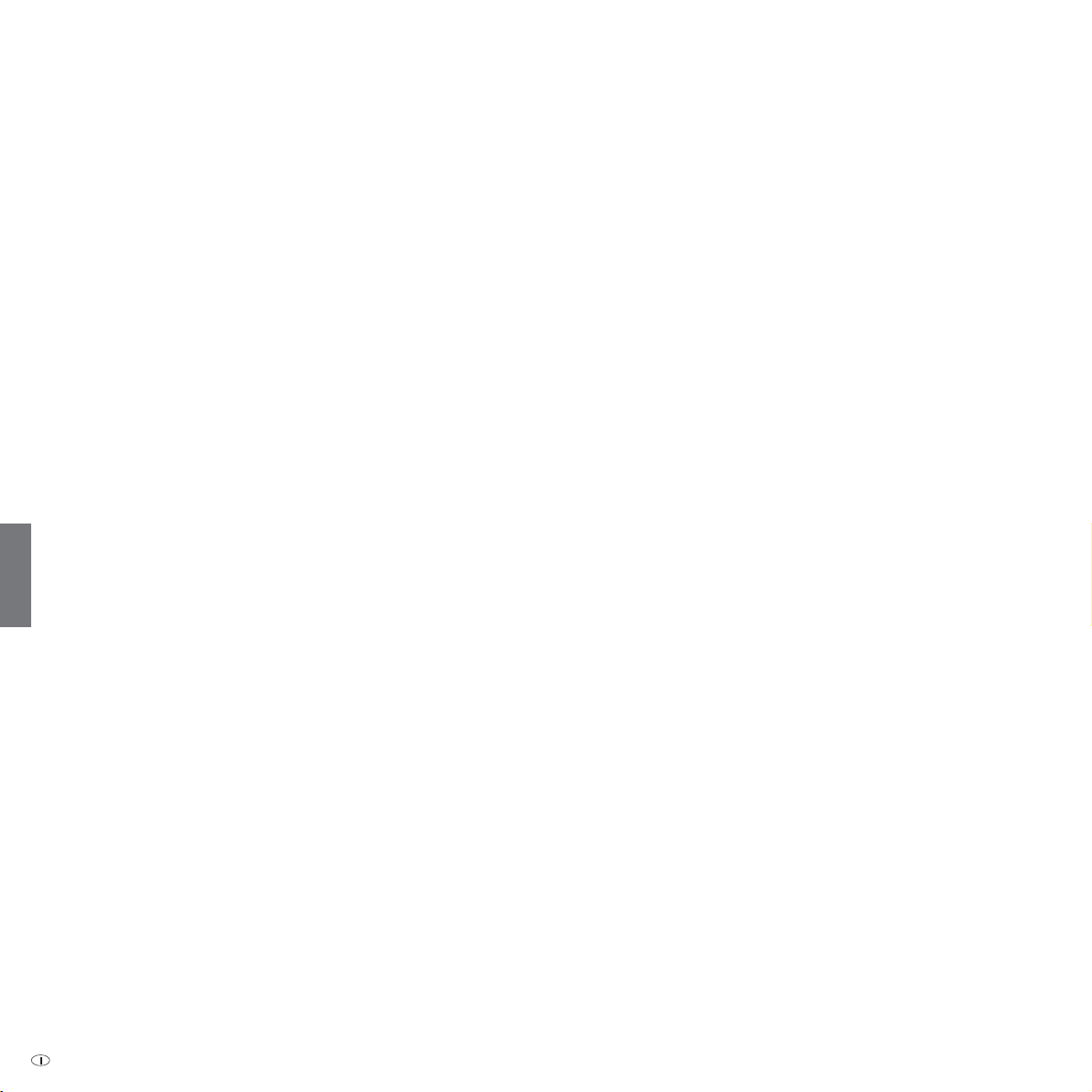
Glossario
P
PNG: Abbreviazione di Portable Network Graphics, un formato grafico
raster liberamente disponibile per una compressione integra.
Port: Una porta è una parte di un indirizzo di rete (o anche indirizzo IP).
Essa consente l'attribuzione di pacchetti di dati a diversi servizi, che girano
su un apparecchio allo stesso indirizzo di rete.
PSK: Relativamente alle codifiche WLAN sta per Pre-Shared Key, traducibile
in italiano con "codice ripartito preliminarmente“. I clients che desiderano
collegarsi a una rete wireless protetta da PSK, devono conoscere tale
codice.
R
Rete cablata: Vedere LAN.
Rete wireless: Vedere WLAN.
Router: Apparecchio per il collegamento di diverse reti, ad es. rete
domestica e Internet.
S
Server multimediale: Da un lato indica l'apparecchio nel quale
sono memorizzati i contenuti multimediali, e d'altro lato è anche la
denominazione del servizio attuato su di esso che mette a disposizione
questi dati per la rete.
Switch: Apparecchio per la connessione di diversi calcolatori a una rete.
italiano
U
UPnP AV: Abbreviazione di Universal Plug and Play Audio / Video. Serve
alla gestione di apparecchiature in rete di vari produttori. Standard
ampiamente diffuso per collegamenti di rete domestici.
W
WEP: Abbreviazione di Wired Equivalent Privacy (traducibile pressappoco
in italiano con "Sfera privata cablata equivalente“). Ex procedura standard
nella codifica WLAN, ormai in disuso.
WLAN: Abbreviazione di Wireless Local Area Network (traducibile
pressappoco in italiano con "rete locale senza fili“). Indicata anche in
forma abbreviata come rete wireless.
WMA: Abbreviazione di Windows Media Audio, formato dati audio
Microsoft. Come per i file MP3, anche qui il contenuto è compresso.
WMV: Abbreviazione di Windows Media Video, formato dati video
Microsoft.
WPA: Abbreviazione di Wi-Fi Protected Access (traducibile pressappoco
in italiano "Accesso Wi-Fi protetto"). Ha sostituito WEP come procedura
di codifica standard per reti wireless.
- 30
Page 31

Indice
A
Antenna interna WLAN 4, 5
AUPEO! Radio Internet 18
Artisti preferiti 19
Artisti radio 19
AUPEO! PREMIUM 19
Mood radio 18
Radio personale 18
Stazioni AUPEO! 19
Stazioni musicali preferite 19
C
Cambio del tipo di rete 9
Collegamento rete
cablato 4, 5
wireless 4, 5
D
DNS 7
G
Gateway 7
I
Immissione password WLAN 6
Impostazioni di rete 7
Indirizzo IP 7
Informazioni apparecchi 25
Canale WLAN attivo 25
Indirizzo IP apparecchi 25
Ind. MAC WLAN 25
Max. vel. trasf. WLAN 25
Modo rete 25
Potenza WLAN 25
Server 25
SSID 25
Subnet Mask 25
Versione software 25
M
MediaNetwork 4
Accesso 4
Chiudere 4
Selezione voci menu 4
MediaNetwork-Menu 9
Area di selezione video YouTube 9
Cambiare rete 9
Informazioni foto 9
Intervallo libreria diapositive 9
LED MediaNetwork 9
Passaggi immagine 9
Riprod. su sfondo 9
Ruota automaticamente le foto 9
Selezionare un paese a preferiti 9
Selezione sorgente/server multimedia 9
Modalità foto 10
Libreria diapositive 11
Modalità schermo intero 11
Ruotare l‘immagine 11
Zoom immagine 11
Modalità musica 14
Modalità video 12
Saltare 13
Scorrimento nastro 13
Selezione lingua/audio 13
N
NAS 4
P
PC 4
Prima messa in funzione 5
R
Radio Internet 16
Preferiti 17
S
Selezionare metodo assegnazione IP 7
Selezione interfaccia rete 6
Selezione router wireless 6
Selezione server 7
Subnet Mask 7
T
Tasti colorati 8
Telecomando 3
U
UPnP 4
V
Video Internet 20
Preferiti 21
20
Saltare 21
Scorrimento nastro 20
Y
YouTube 22
Cerca video 23
22
Saltare 23
Scorrimento nastro 22
YouTube personale 24
italiano
31 -
Page 32
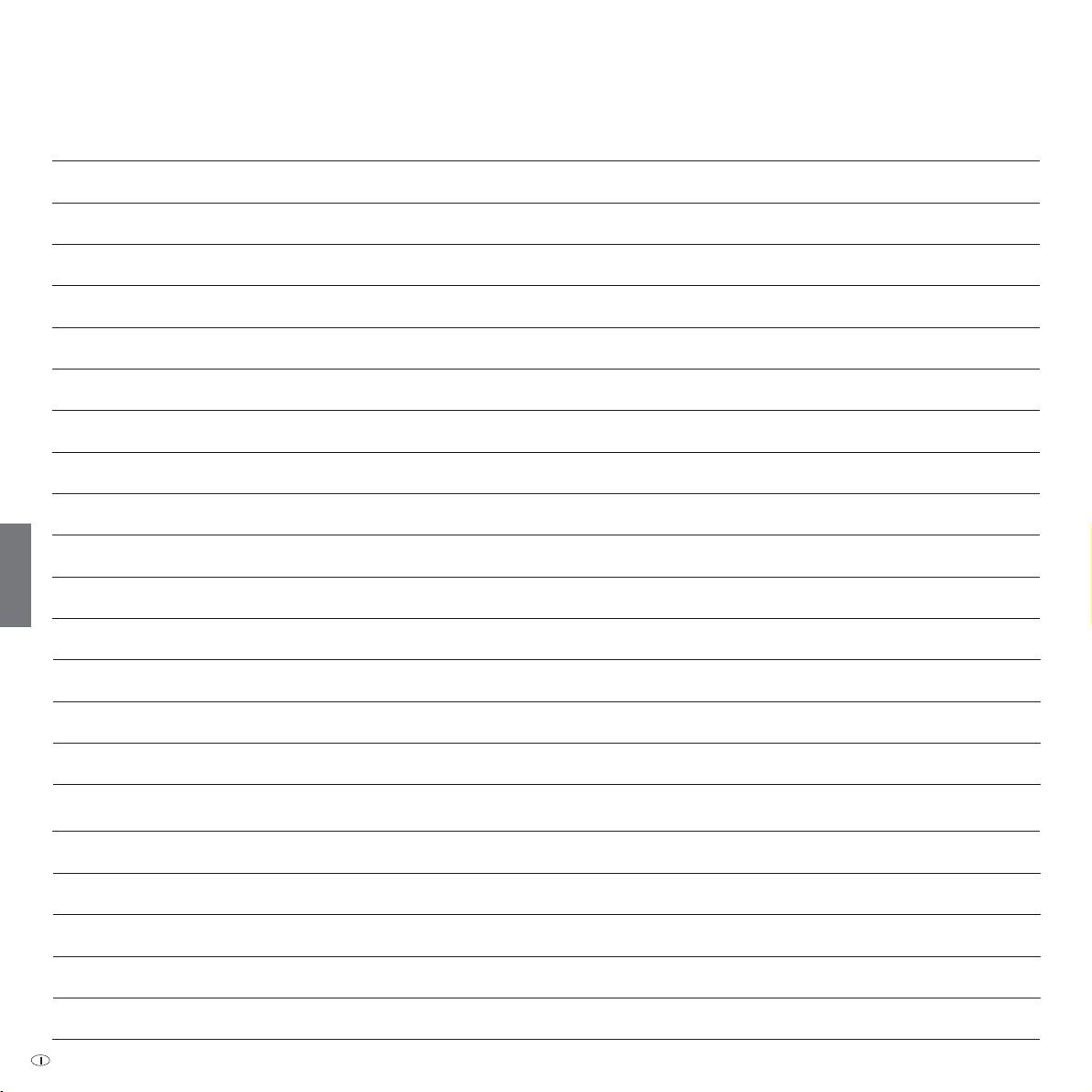
Annotare
italiano
- 32
Page 33

Annotare
italiano
33 -
Page 34

Annotare
italiano
- 34
